របៀបចូល និងផ្ទៀងផ្ទាត់គណនីនៅក្នុង Olymptrade
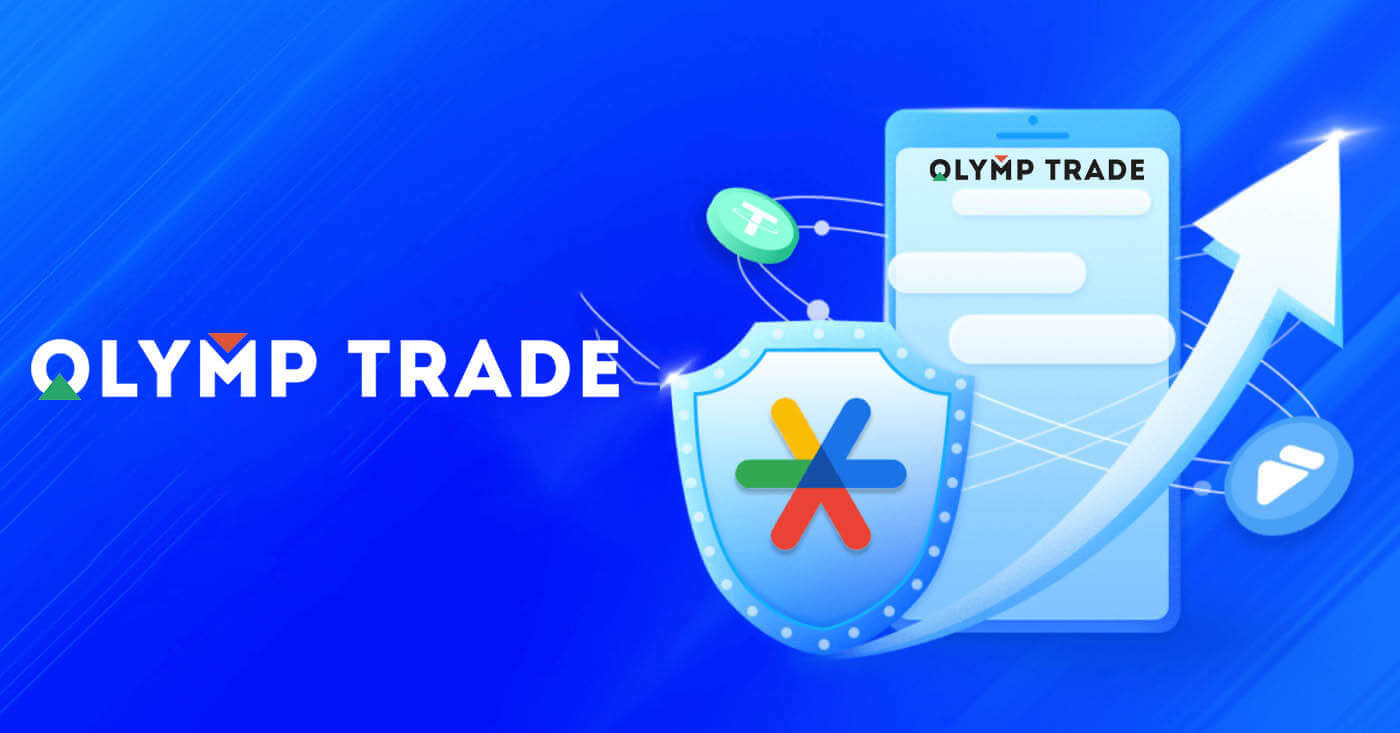
របៀបចូលទៅ Olymptrade
តើធ្វើដូចម្តេចដើម្បីចូលគណនី Olymptrade?
- ចូលទៅកាន់កម្មវិធី Olymptrade ទូរសព្ទចល័ត ឬ គេហទំព័រ ។
- ចុចលើប៊ូតុង "ចូល" នៅជ្រុងខាងស្តាំខាងលើ
- បញ្ចូលអ៊ីមែល និងពាក្យសម្ងាត់របស់អ្នក។
- ចុចលើប៊ូតុង "ចូល" ពណ៌ខៀវ។
- ប្រសិនបើអ្នកភ្លេចអ៊ីមែលរបស់អ្នក អ្នកអាចចូលដោយប្រើ "Apple" ឬ "Google" ឬ "Facebook" ។
- ប្រសិនបើអ្នកភ្លេចពាក្យសម្ងាត់ចុចលើ "ភ្លេចពាក្យសម្ងាត់របស់អ្នក" ។
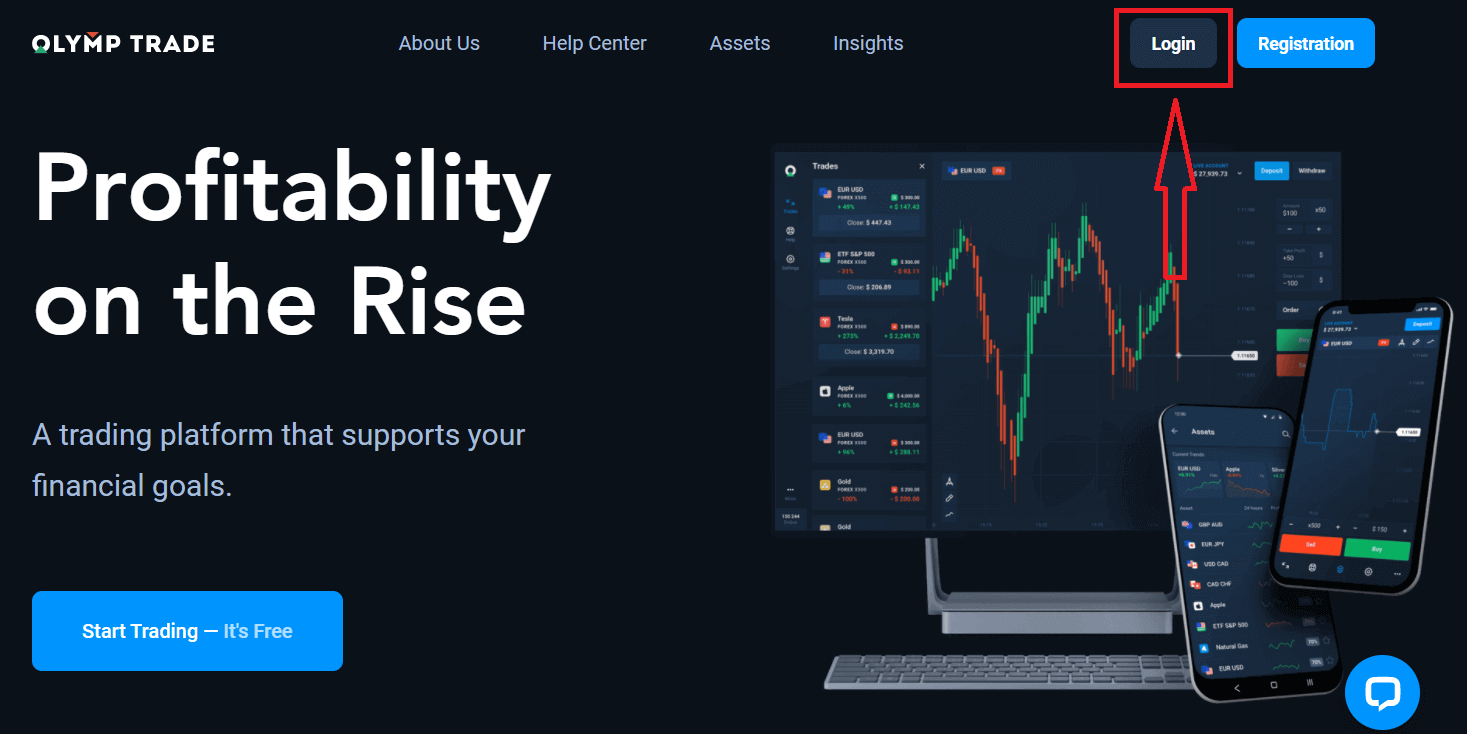
ចុចប៊ូតុង "ចូល" នៅជ្រុងខាងស្តាំខាងលើ ទម្រង់ចុះឈ្មោះចូលនឹងបង្ហាញ។
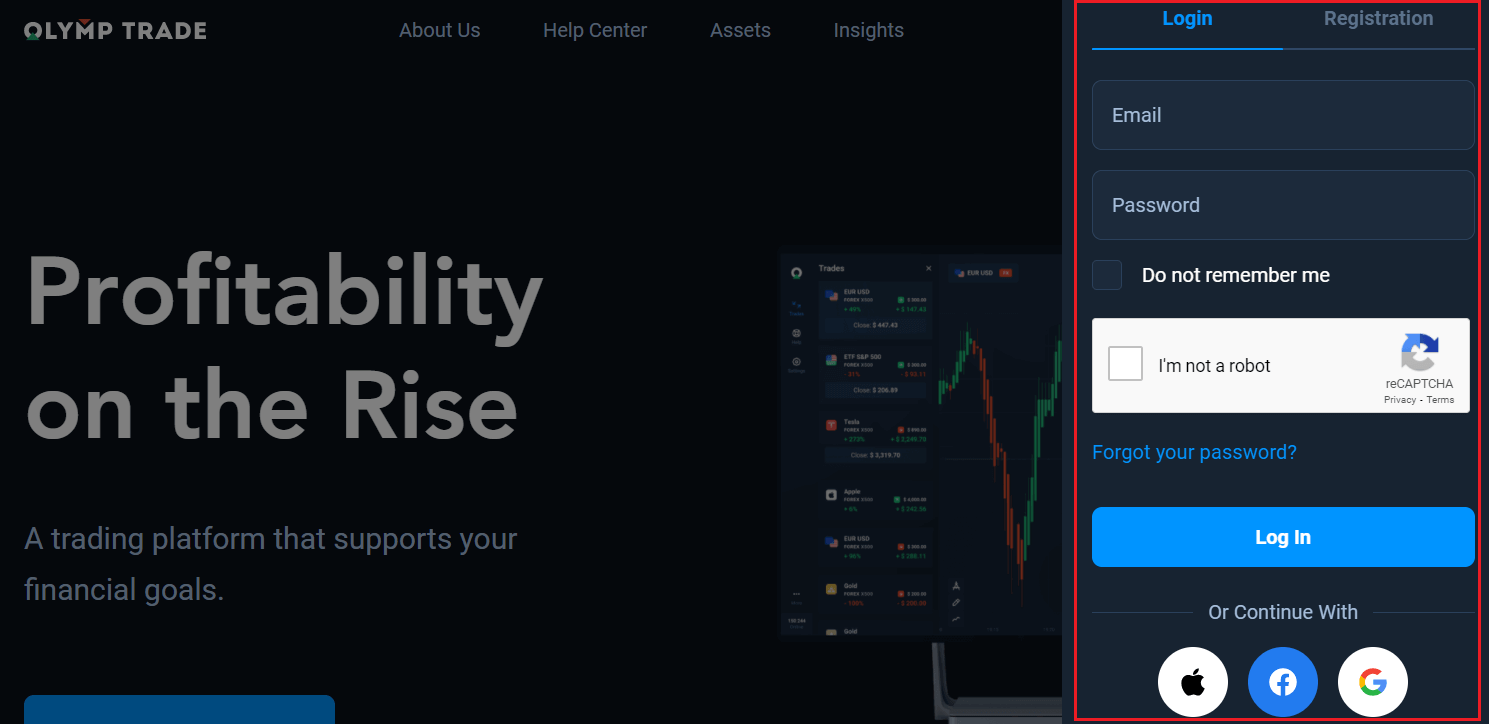
បញ្ចូលអាសយដ្ឋានអ៊ីមែល និងពាក្យសម្ងាត់របស់អ្នកដែលអ្នកបានចុះឈ្មោះដើម្បីចូលទៅក្នុងគណនីរបស់អ្នកជាមួយ ហើយចុច "ចូល" ។
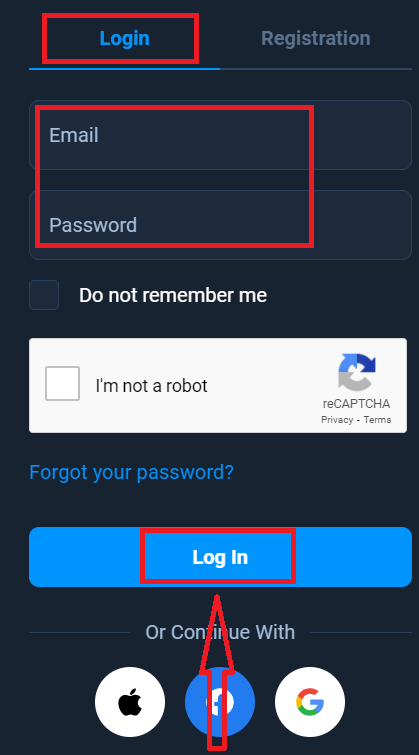
ឥឡូវនេះអ្នកអាចចាប់ផ្តើមការជួញដូរបាន អ្នកមាន $10,000 នៅក្នុងគណនីសាកល្បង។ វាគឺជាឧបករណ៍សម្រាប់អ្នកដើម្បីស្គាល់ពីវេទិកា អនុវត្តជំនាញជួញដូររបស់អ្នកលើទ្រព្យសកម្មផ្សេងៗគ្នា និងសាកល្បងមេកានិចថ្មីនៅលើតារាងពេលវេលាជាក់ស្តែងដោយគ្មានហានិភ័យ អ្នកក៏អាចធ្វើពាណិជ្ជកម្មលើគណនីពិតបន្ទាប់ពីការដាក់ប្រាក់។
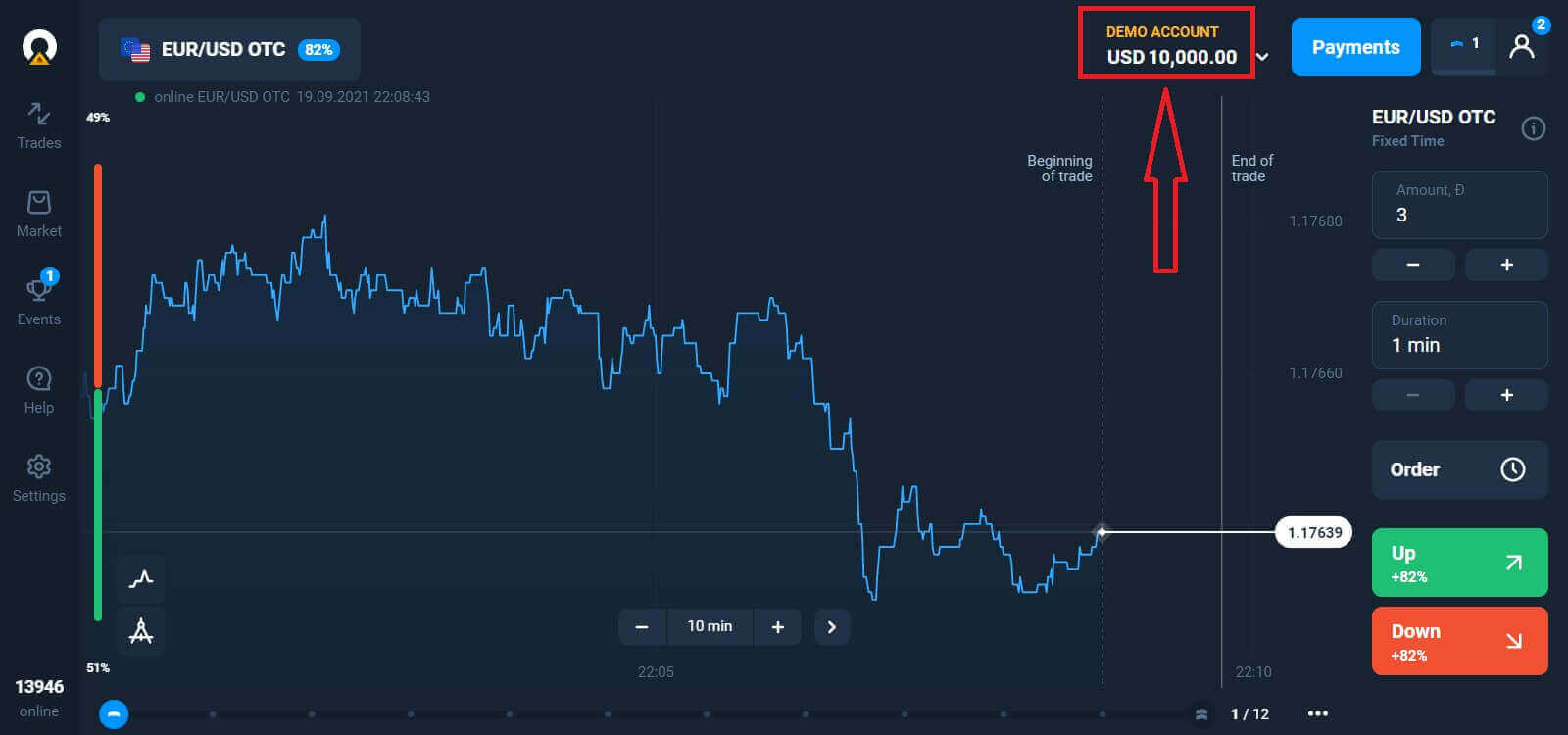
របៀបចូល Olymptrade ដោយប្រើ Facebook?
អ្នកក៏អាចចូលទៅក្នុងគេហទំព័រដោយប្រើគណនី Facebook ផ្ទាល់ខ្លួនរបស់អ្នកដោយចុចលើប៊ូតុង Facebook ។ 1. ចុចលើ ប៊ូតុង Facebook
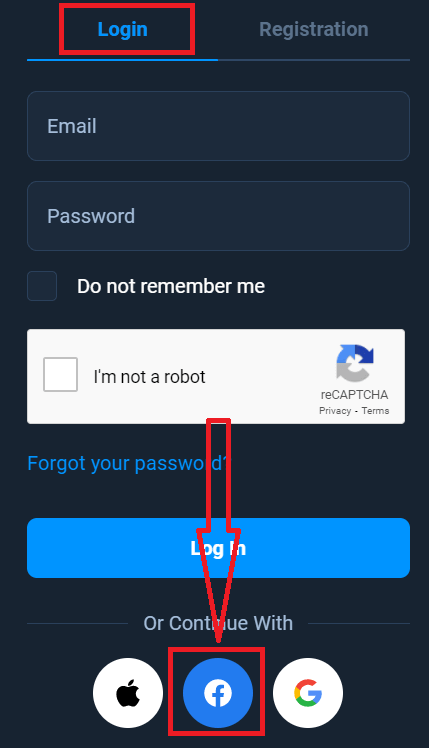
2. បង្អួចចូល Facebook នឹងត្រូវបានបើក ដែលអ្នកនឹងត្រូវបញ្ចូលអាសយដ្ឋានអ៊ីមែលរបស់អ្នកដែលអ្នកធ្លាប់ចុះឈ្មោះក្នុង Facebook
3. បញ្ចូលពាក្យសម្ងាត់ពីគណនី Facebook របស់អ្នក
4. ចុចលើ “Log In”
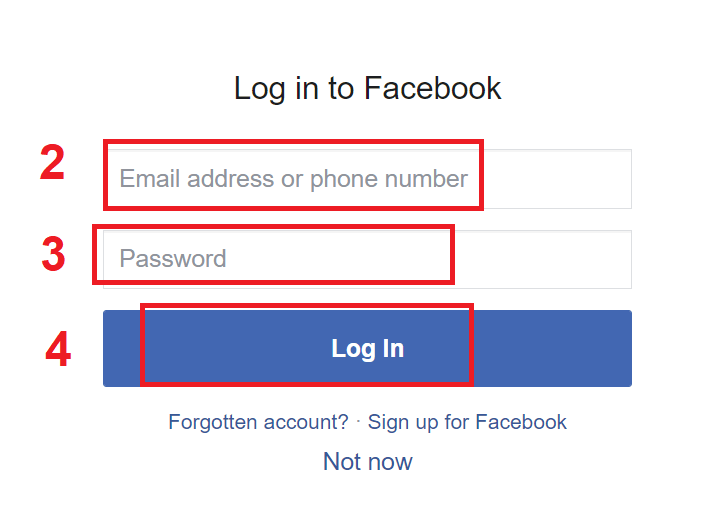
នៅពេលដែលអ្នក បានចុចលើប៊ូតុង “ចូល” Olymptrade នឹងស្នើសុំចូលប្រើ៖ ឈ្មោះ និងរូបភាពប្រវត្តិរូប និងអាសយដ្ឋានអ៊ីមែលរបស់អ្នក។ ចុច បន្ត...
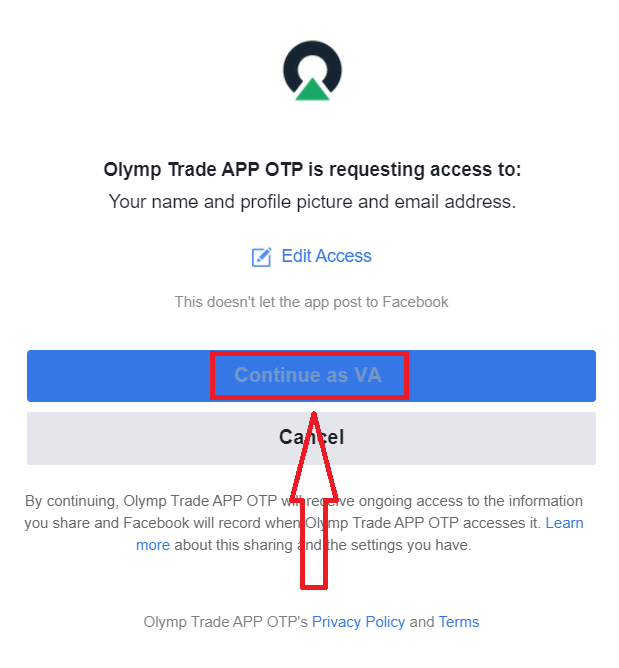
បន្ទាប់ពីនោះ អ្នកនឹងត្រូវបានបញ្ជូនបន្តដោយស្វ័យប្រវត្តិទៅកាន់វេទិកា Olymptrade ។
តើធ្វើដូចម្តេចដើម្បីចូលទៅ Olymptrade ដោយប្រើ Google?
1. សម្រាប់ការអនុញ្ញាតតាមរយៈគណនី Google របស់អ្នក អ្នកត្រូវចុចលើប៊ូតុង Google ។ 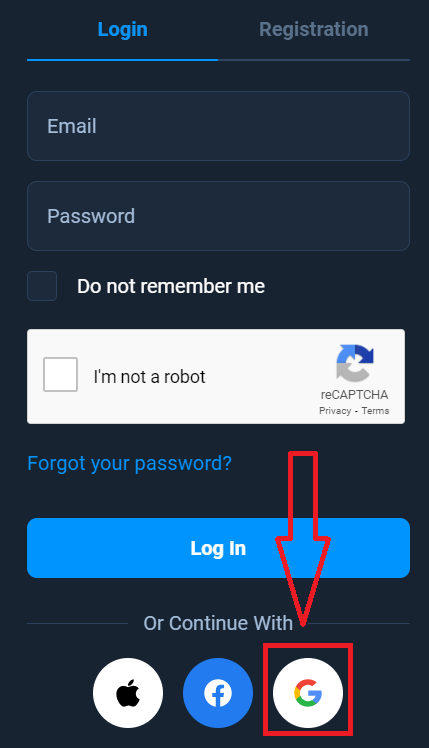
2. បន្ទាប់មក នៅក្នុងវិនដូថ្មីដែលបើក សូមបញ្ចូលលេខទូរស័ព្ទ ឬអ៊ីមែលរបស់អ្នក ហើយចុច "បន្ទាប់"។ ប្រព័ន្ធនឹងបើកបង្អួចមួយ អ្នកនឹងត្រូវបានសួររកពាក្យសម្ងាត់សម្រាប់គណនី Google របស់អ្នក។
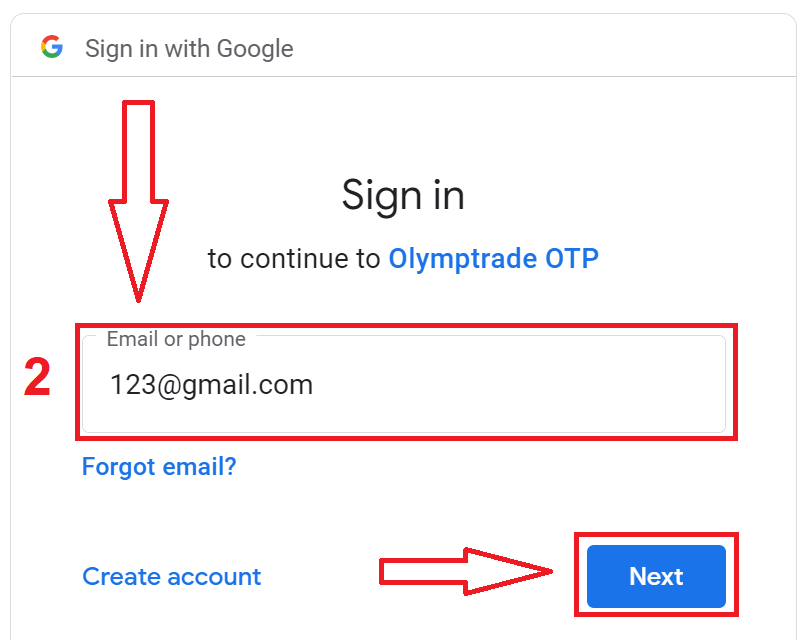
3. បន្ទាប់មកបញ្ចូលពាក្យសម្ងាត់សម្រាប់គណនី Google របស់អ្នក ហើយចុច "បន្ទាប់" ។
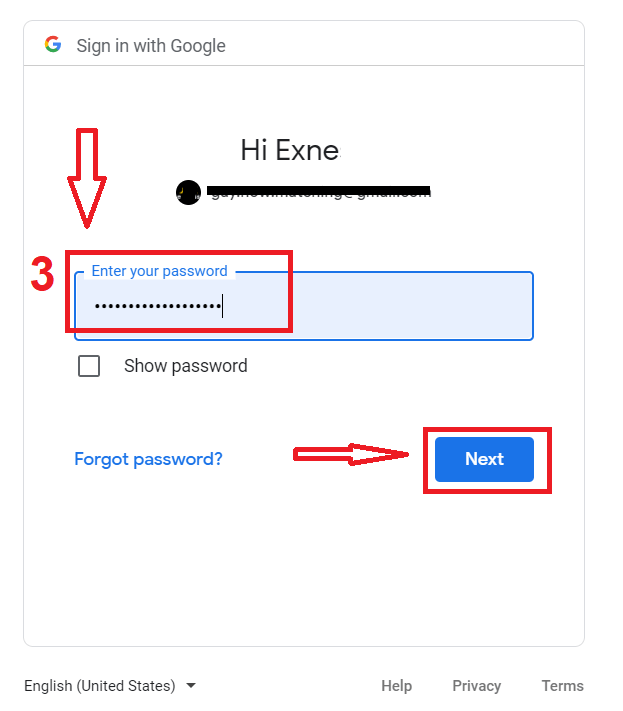
បន្ទាប់ពីនោះ សូមធ្វើតាមការណែនាំដែលបានផ្ញើពីសេវាកម្មទៅកាន់អាសយដ្ឋានអ៊ីមែលរបស់អ្នក។ អ្នកនឹងត្រូវបានយកទៅគណនី Olymptrade ផ្ទាល់ខ្លួនរបស់អ្នក។
តើធ្វើដូចម្តេចដើម្បីចូលទៅ Olymptrade ដោយប្រើ Apple ID?
1. សម្រាប់ការអនុញ្ញាតតាមរយៈ Apple ID របស់អ្នក អ្នកត្រូវចុចលើប៊ូតុង Apple ។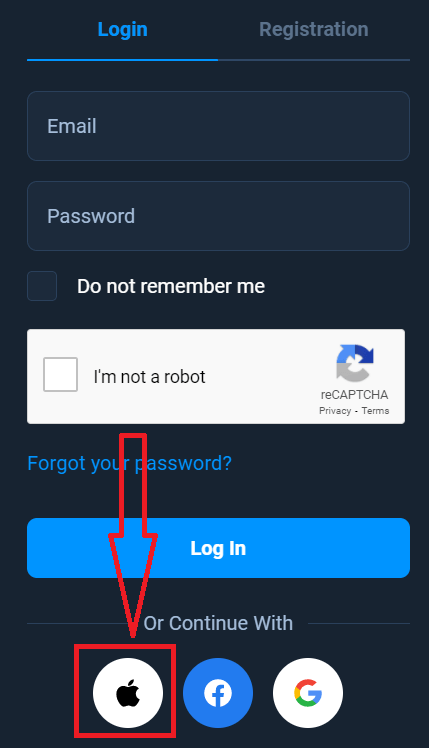
2. បន្ទាប់មក នៅក្នុងបង្អួចថ្មីដែលបើក បញ្ចូល Apple ID របស់អ្នក ហើយចុច "បន្ទាប់" ។
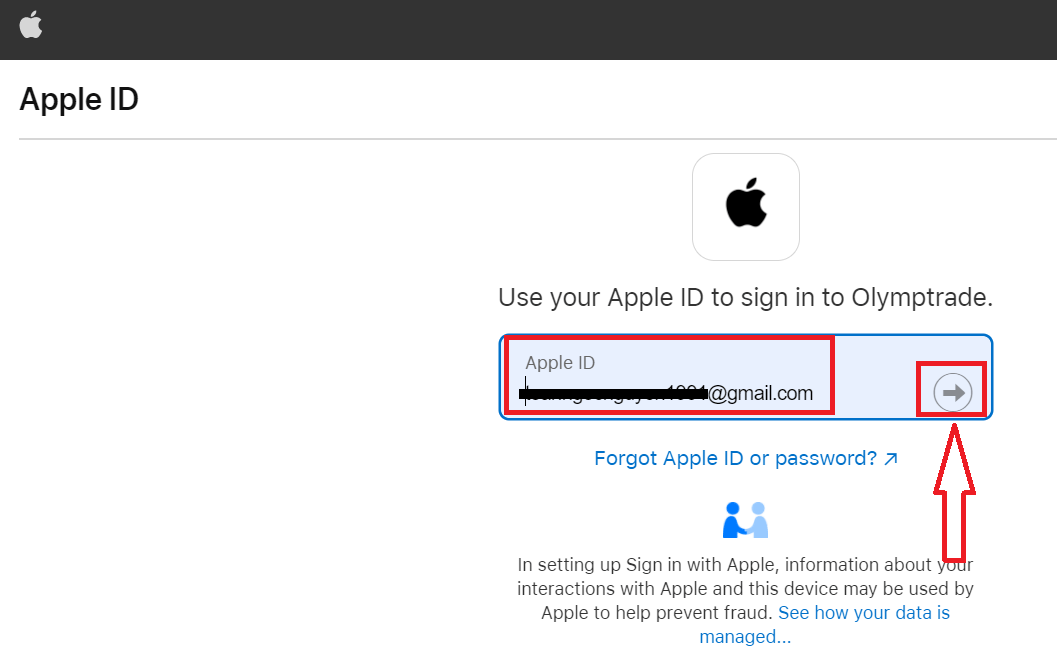
3. បន្ទាប់មកបញ្ចូលពាក្យសម្ងាត់សម្រាប់ Apple ID របស់អ្នក ហើយចុច "បន្ទាប់" ។
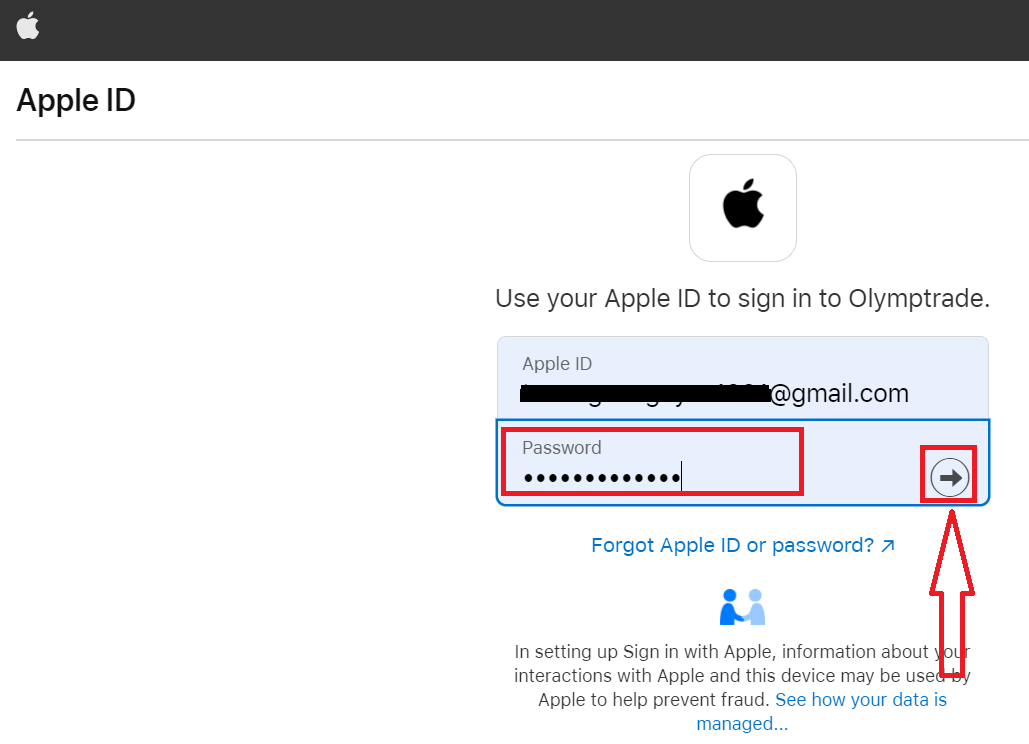
បន្ទាប់ពីនោះ សូមធ្វើតាមការណែនាំដែលបានផ្ញើពីសេវាកម្ម ហើយអ្នកអាចចាប់ផ្តើមការជួញដូរនៅក្នុង Olymptrade ។
ការសង្គ្រោះពាក្យសម្ងាត់ពីគណនី Olymptrade
កុំបារម្ភ ប្រសិនបើអ្នកមិនអាចចូលទៅក្នុងវេទិកា អ្នកប្រហែលជាគ្រាន់តែបញ្ចូលពាក្យសម្ងាត់ខុស។ អ្នកអាចមកជាមួយថ្មីមួយ។ ប្រសិនបើអ្នកប្រើកំណែបណ្តាញ
ដើម្បីធ្វើដូច្នេះសូមចុច "ភ្លេចពាក្យសម្ងាត់របស់អ្នក" តំណ។
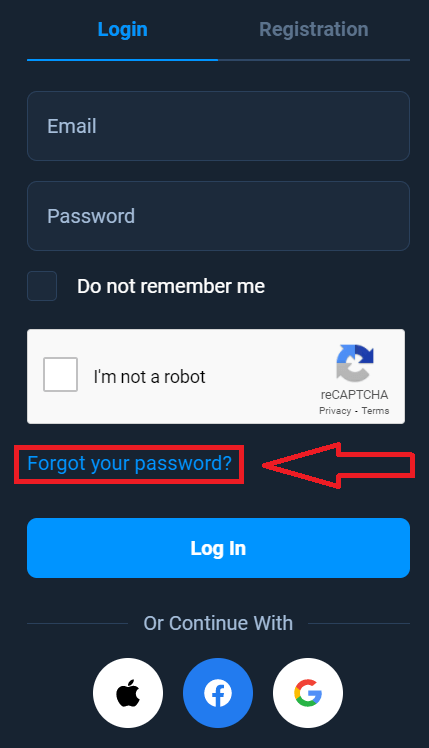
បន្ទាប់មក ប្រព័ន្ធនឹងបើកបង្អួចដែលអ្នកនឹងត្រូវបានស្នើសុំឱ្យស្ដារពាក្យសម្ងាត់របស់អ្នកសម្រាប់គណនី Olymptrade របស់អ្នក។ អ្នកត្រូវផ្តល់ឱ្យប្រព័ន្ធនូវអាសយដ្ឋានអ៊ីមែលដែលសមរម្យហើយចុច "Restore"
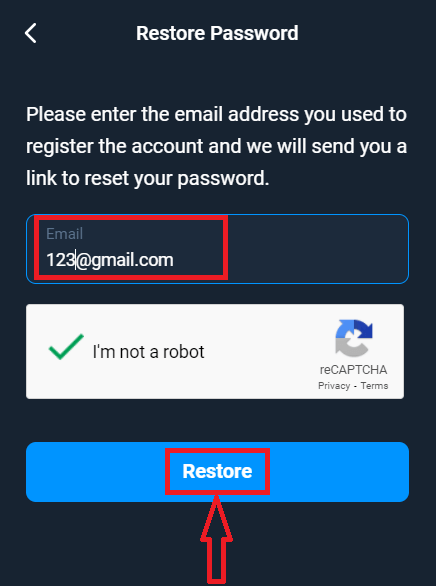
ការជូនដំណឹងនឹងបើកដែលអ៊ីមែលត្រូវបានផ្ញើទៅអាសយដ្ឋានអ៊ីមែលនេះដើម្បីកំណត់ពាក្យសម្ងាត់ឡើងវិញ។
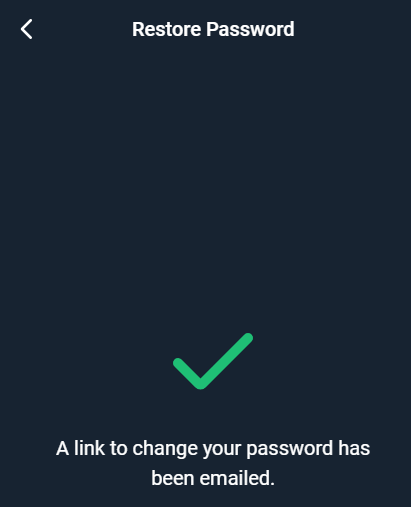
បន្ថែមពីលើលិខិតនៅលើអ៊ីមែលរបស់អ្នក អ្នកនឹងត្រូវបានផ្តល់ជូនដើម្បីផ្លាស់ប្តូរពាក្យសម្ងាត់របស់អ្នក។ ចុចលើ "ផ្លាស់ប្តូរពាក្យសម្ងាត់"
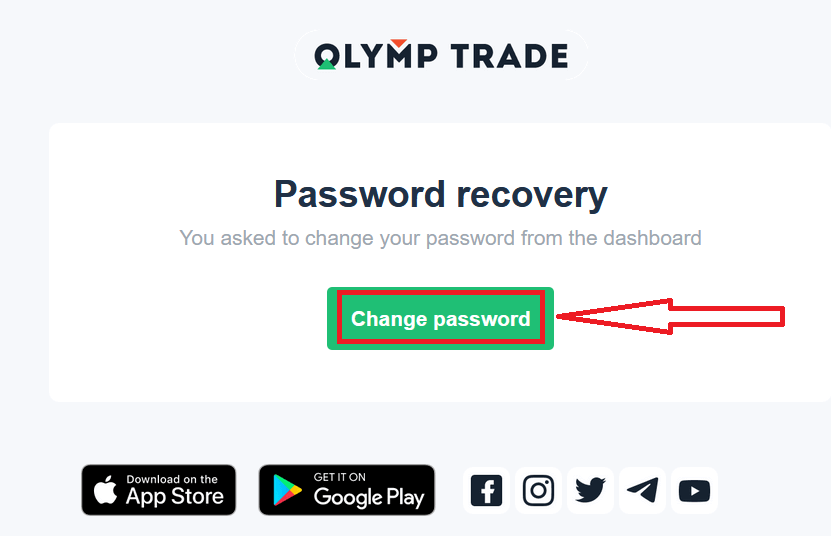
តំណភ្ជាប់ពីអ៊ីមែលនឹងនាំអ្នកទៅកាន់ផ្នែកពិសេសនៅលើគេហទំព័រ Olymptrade ។ បញ្ចូលពាក្យសម្ងាត់ថ្មីរបស់អ្នកនៅទីនេះពីរដងហើយចុចប៊ូតុង "ផ្លាស់ប្តូរពាក្យសម្ងាត់"
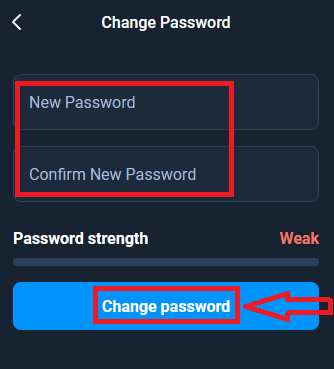
នោះហើយជាវា! ឥឡូវនេះ អ្នកអាចចូលទៅក្នុងវេទិកា Olymptrade ដោយប្រើឈ្មោះអ្នកប្រើប្រាស់ និងពាក្យសម្ងាត់ថ្មីរបស់អ្នក។
ប្រសិនបើអ្នកប្រើកម្មវិធីទូរស័ព្ទ
ដើម្បីធ្វើដូច្នេះ សូមចុចជម្រើស "ចូល" បន្ទាប់មកបញ្ចូលអ៊ីមែលដែលអ្នកបានប្រើអំឡុងពេលចុះឈ្មោះ ហើយចុចលើតំណ "តើអ្នកភ្លេចពាក្យសម្ងាត់របស់អ្នកទេ"
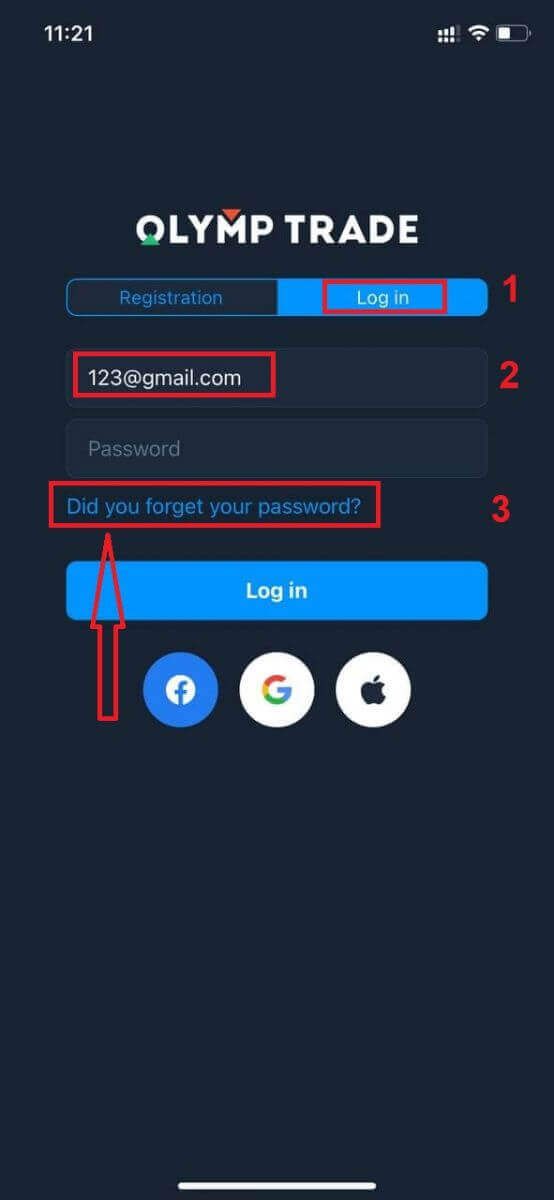
ការជូនដំណឹងលេចឡើងថាព័ត៌មានដែលបានផ្ញើទៅកាន់អាសយដ្ឋានដែលបានចង្អុលបង្ហាញ។ បន្ទាប់មកធ្វើជំហានដែលនៅសល់ដូចគ្នានឹងកម្មវិធីគេហទំព័រ
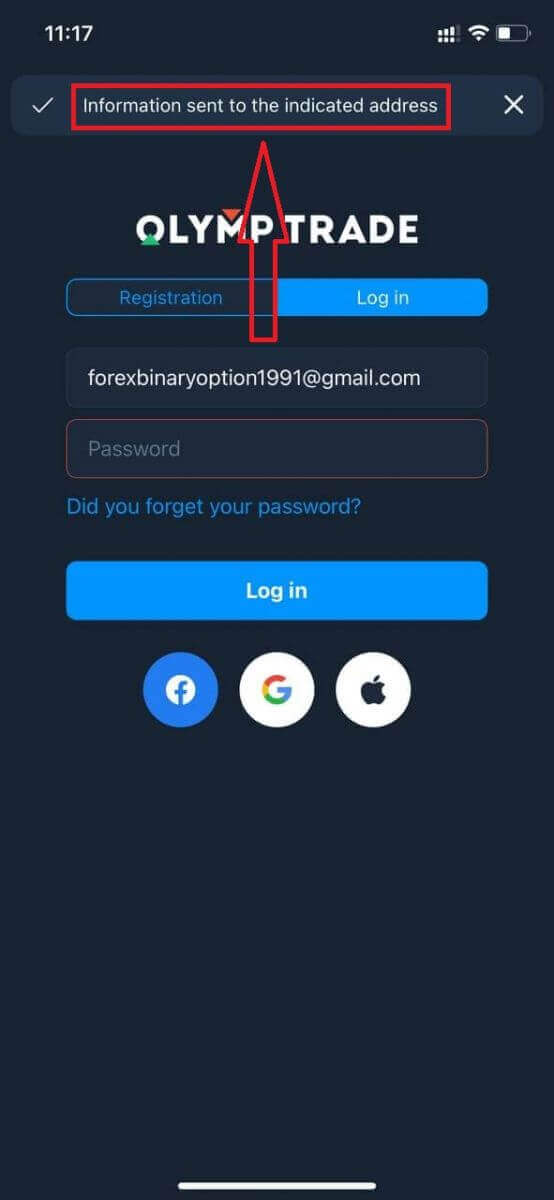
ចូលលើកំណែបណ្ដាញទូរសព្ទ Olymptrade
ប្រសិនបើអ្នកចង់ធ្វើពាណិជ្ជកម្មនៅលើបណ្តាញទូរស័ព្ទចល័តនៃវេទិកាពាណិជ្ជកម្ម Olymptrade អ្នកអាចធ្វើវាបានយ៉ាងងាយស្រួល។ ជាដំបូង សូមបើកកម្មវិធីរុករកតាមអ៊ីនធឺណិតរបស់អ្នកនៅលើឧបករណ៍ចល័តរបស់អ្នក។ បន្ទាប់ពីនោះ ស្វែងរក " olymptrade.com " ហើយចូលទៅកាន់គេហទំព័រផ្លូវការរបស់ឈ្មួញកណ្តាល។ 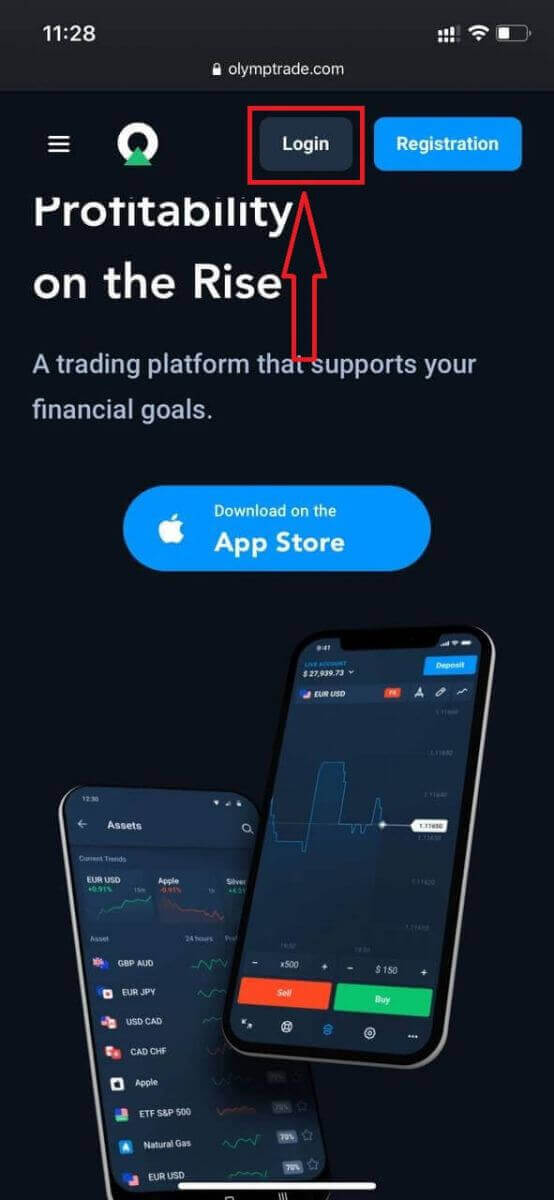
បញ្ចូលអ៊ីមែល និងពាក្យសម្ងាត់របស់អ្នក ហើយបន្ទាប់មកចុចលើប៊ូតុង "ចូល" ។
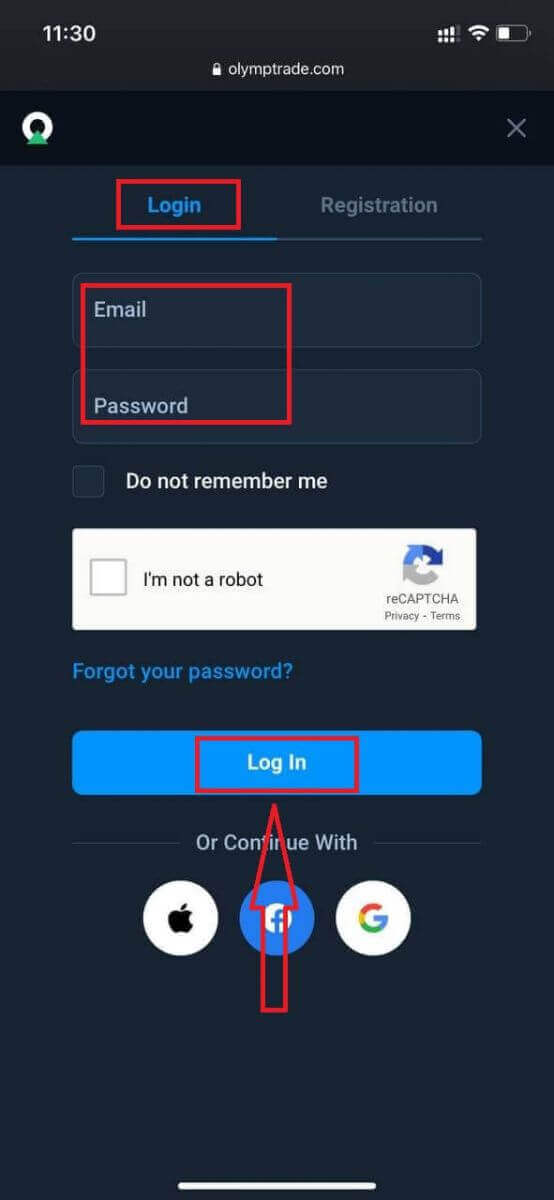
នៅទីនេះអ្នក! ឥឡូវនេះអ្នកអាចធ្វើពាណិជ្ជកម្មពីកំណែគេហទំព័រចល័តរបស់វេទិកា។ កំណែគេហទំព័រចល័តនៃវេទិកាពាណិជ្ជកម្មគឺដូចគ្នាទៅនឹងកំណែគេហទំព័រធម្មតារបស់វា។ អាស្រ័យហេតុនេះ នឹងមិនមានបញ្ហាជាមួយការជួញដូរ និងការផ្ទេរប្រាក់ឡើយ។ អ្នកមាន $10,000 នៅក្នុងគណនីសាកល្បង ដើម្បីជួញដូរនៅលើវេទិកា
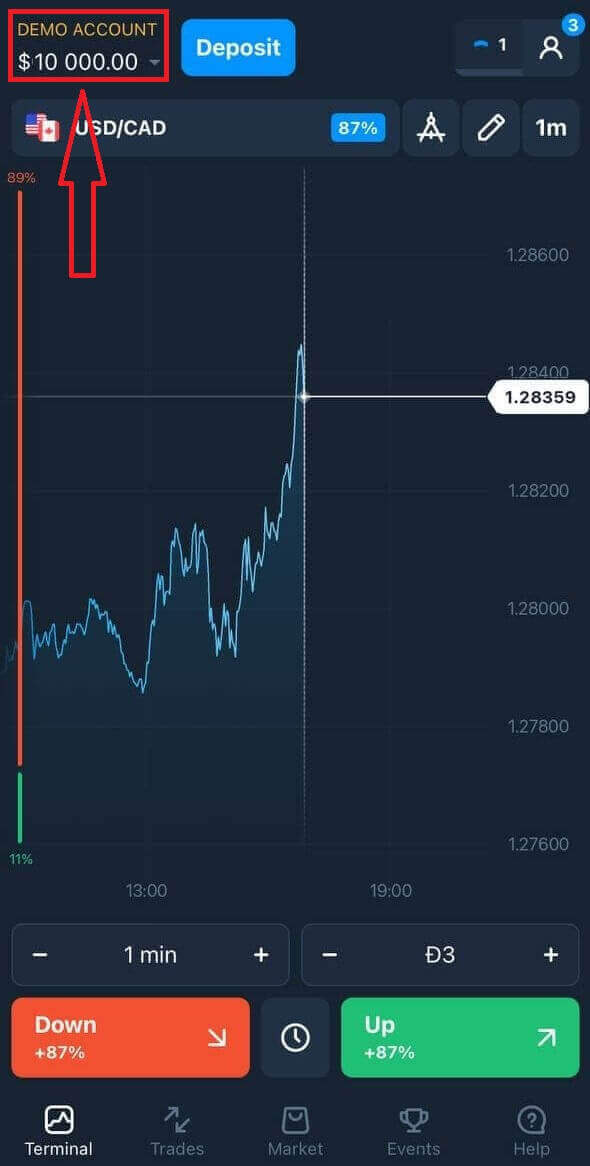
តើធ្វើដូចម្តេចដើម្បីចូលទៅកាន់កម្មវិធី Olymptrade iOS?
ការចូលនៅលើវេទិកាទូរស័ព្ទ iOS គឺស្រដៀងគ្នាទៅនឹងការចូលនៅលើកម្មវិធីបណ្តាញ Olymptrade ។ កម្មវិធីអាចទាញយកបានតាមរយៈ App Store នៅលើឧបករណ៍របស់អ្នក ឬចុច ទីនេះ ។ គ្រាន់តែស្វែងរកកម្មវិធី "Olymptrade - Online Trading" ហើយចុច "GET" ដើម្បីដំឡើងវានៅលើ iPhone ឬ iPad របស់អ្នក។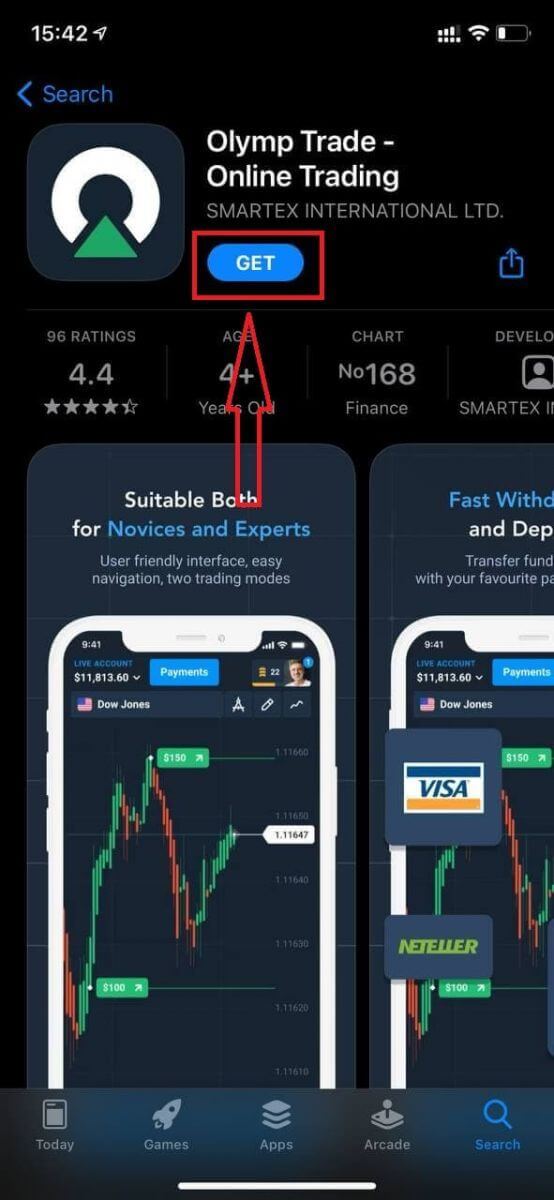
បន្ទាប់ពីការដំឡើង និងបើកដំណើរការ អ្នកអាចចូលទៅក្នុងកម្មវិធីទូរស័ព្ទ Olymptrade iOS ដោយប្រើអ៊ីមែល Facebook Google ឬ Apple ID របស់អ្នក។ អ្នកគ្រាន់តែត្រូវជ្រើសរើសជម្រើស "ចូល" ។
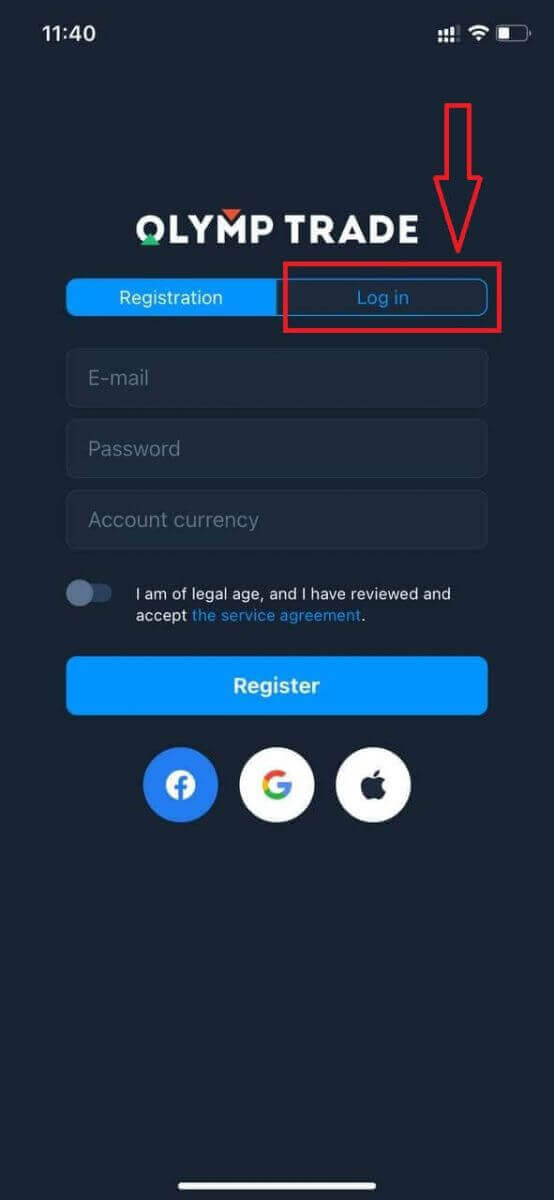
បញ្ចូលអ៊ីមែល និងពាក្យសម្ងាត់របស់អ្នក ហើយបន្ទាប់មកចុចលើប៊ូតុង "ចូល" ។
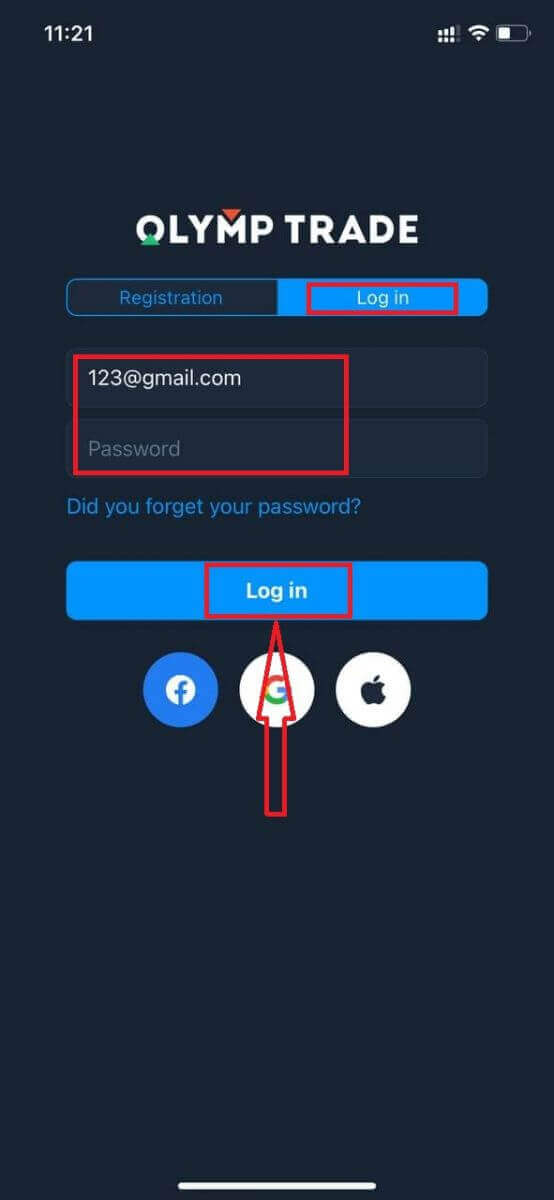
អ្នកមាន $10,000 នៅក្នុងគណនីសាកល្បង ដើម្បីធ្វើការជួញដូរនៅលើវេទិកា។
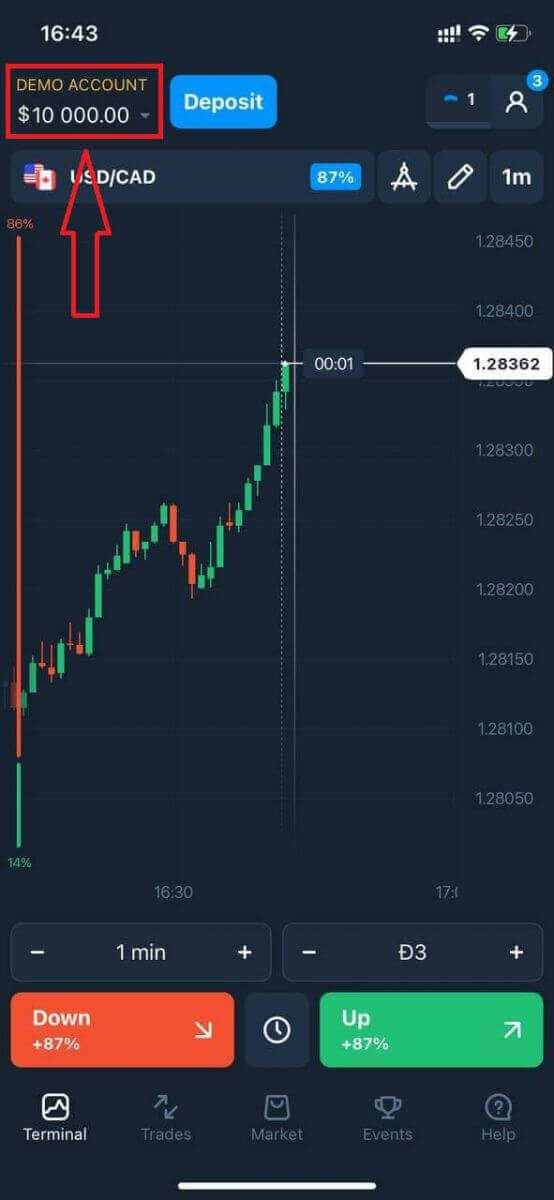
នៅក្នុងករណីនៃការចូលសង្គមចុចលើ "Apple" ឬ "Facebook" ឬ "Google" ។
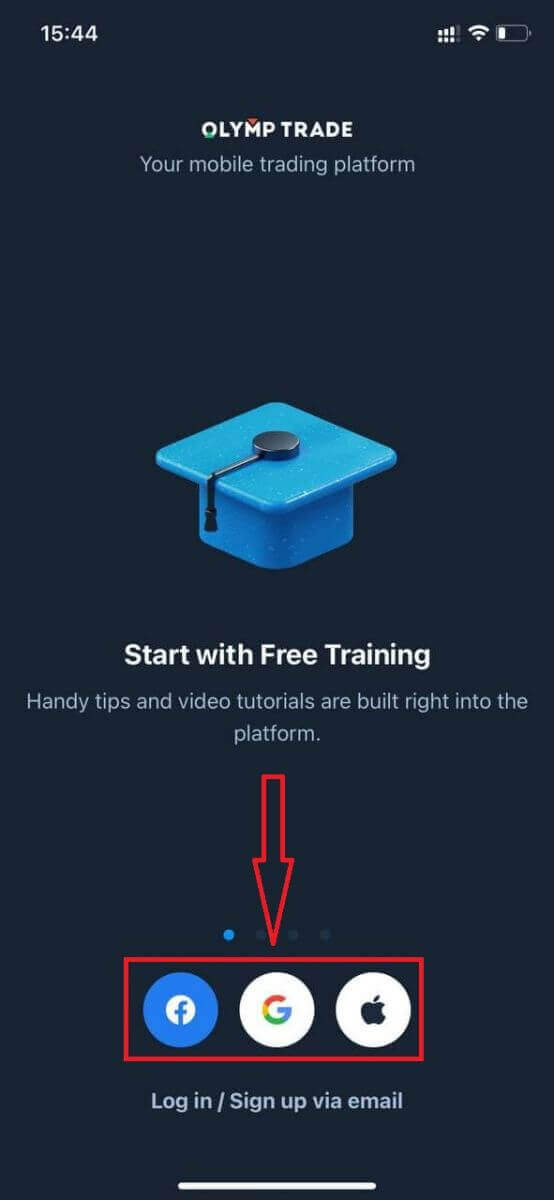
តើធ្វើដូចម្តេចដើម្បីចូលទៅកាន់កម្មវិធី Olymptrade Android?
អ្នកត្រូវចូលទៅកាន់ Google Play Store ហើយស្វែងរក "Olymptrade - App For Trading" ដើម្បីស្វែងរកកម្មវិធីនេះ ឬចុច នៅទីនេះ ។ 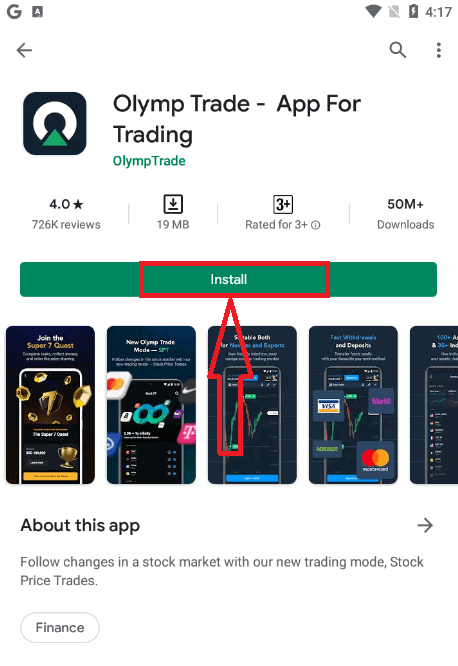
បន្ទាប់ពីការដំឡើង និងបើកដំណើរការ អ្នកអាចចូលទៅក្នុងកម្មវិធីទូរស័ព្ទ Olymptrade Android ដោយប្រើអ៊ីមែល Facebook ឬគណនី Google របស់អ្នក។
ធ្វើជំហានដូចគ្នានឹងឧបករណ៍ iOS ជ្រើសរើសជម្រើស "ចូល"
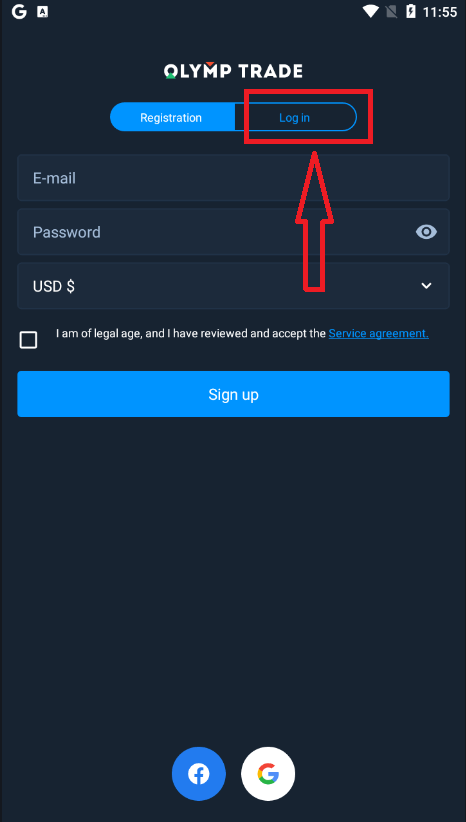
បញ្ចូលអ៊ីមែលនិងពាក្យសម្ងាត់របស់អ្នកហើយបន្ទាប់មកចុចលើប៊ូតុង "បញ្ចូល" ។
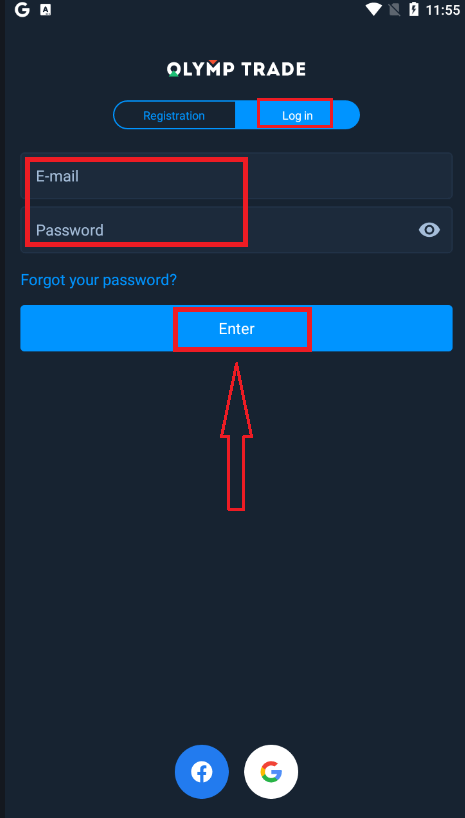
ឥឡូវនេះ អ្នកក៏មាន $10,000 នៅក្នុងគណនីសាកល្បង ដើម្បីធ្វើការជួញដូរនៅលើវេទិកា។
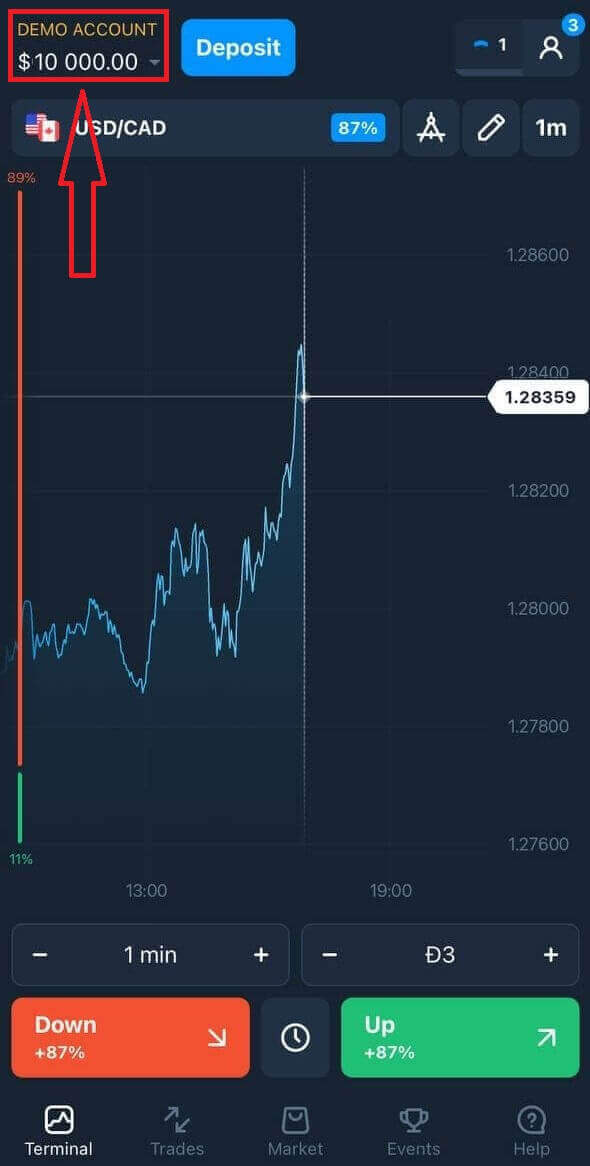
នៅក្នុងករណីនៃការចូលសង្គមចុចលើ "Facebook" ឬ "Google" ។
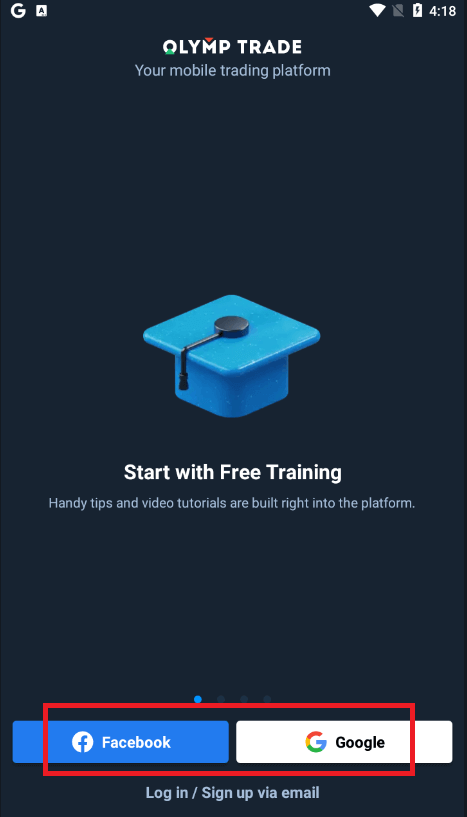
សំណួរដែលសួរញឹកញាប់ (FAQ)
ខ្ញុំភ្លេចអ៊ីមែលពីគណនី Olymptrade
ប្រសិនបើអ្នកភ្លេចអ៊ីមែលរបស់អ្នក អ្នកអាចចូលដោយប្រើ Facebook ឬ Gmail ។ ប្រសិនបើអ្នកមិនទាន់បានបង្កើតគណនីទាំងនេះទេ អ្នកអាចបង្កើតវានៅពេលចុះឈ្មោះនៅលើគេហទំព័រ Olymptrade ។ ក្នុងករណីធ្ងន់ធ្ងរ ប្រសិនបើអ្នកភ្លេចអ៊ីមែលរបស់អ្នក ហើយមិនមានវិធីចូលតាមរយៈ Google និង Facebook ទេ អ្នកត្រូវទាក់ទងសេវាកម្មជំនួយ។
តើខ្ញុំអាចប្តូររូបិយប័ណ្ណគណនីដោយរបៀបណា
អ្នកអាចជ្រើសរើសរូបិយប័ណ្ណគណនីបានតែម្ដង។ វាមិនអាចផ្លាស់ប្តូរតាមពេលវេលាបានទេ។
អ្នកអាចបង្កើតគណនីថ្មីដោយប្រើអ៊ីមែលថ្មី ហើយជ្រើសរើសរូបិយប័ណ្ណដែលចង់បាន។
ប្រសិនបើអ្នកបានបង្កើតគណនីថ្មី សូមទាក់ទងផ្នែកជំនួយដើម្បីទប់ស្កាត់គណនីចាស់។
យោងតាមគោលការណ៍របស់យើង ពាណិជ្ជករអាចមានគណនីតែមួយប៉ុណ្ណោះ។
តើខ្ញុំអាចផ្លាស់ប្តូរអ៊ីម៉ែលរបស់ខ្ញុំដោយរបៀបណា
ដើម្បីធ្វើបច្ចុប្បន្នភាពអ៊ីមែលរបស់អ្នក សូមទាក់ទងក្រុមជំនួយ។
យើងផ្លាស់ប្តូរទិន្នន័យតាមរយៈអ្នកប្រឹក្សាដើម្បីការពារគណនីរបស់ពាណិជ្ជករពីអ្នកបោកប្រាស់។
អ្នកមិនអាចផ្លាស់ប្តូរអ៊ីមែលរបស់អ្នកដោយខ្លួនឯងតាមរយៈគណនីអ្នកប្រើប្រាស់បានទេ។
តើខ្ញុំអាចប្តូរលេខទូរស័ព្ទរបស់ខ្ញុំដោយរបៀបណា
ប្រសិនបើអ្នកមិនបានបញ្ជាក់លេខទូរស័ព្ទរបស់អ្នកទេ អ្នកអាចកែសម្រួលវានៅក្នុងគណនីអ្នកប្រើប្រាស់របស់អ្នក។
ប្រសិនបើអ្នកបានបញ្ជាក់លេខទូរស័ព្ទរបស់អ្នក សូមទាក់ទងក្រុមគាំទ្រ។
របៀបផ្ទៀងផ្ទាត់គណនីនៅក្នុង Olymptrade
តើការផ្ទៀងផ្ទាត់ជាកាតព្វកិច្ចគឺជាអ្វី?
ការផ្ទៀងផ្ទាត់ក្លាយជាកាតព្វកិច្ច នៅពេលអ្នកទទួលបានសំណើផ្ទៀងផ្ទាត់ដោយស្វ័យប្រវត្តិពីប្រព័ន្ធរបស់យើង។ វាអាចត្រូវបានស្នើសុំនៅពេលណាមួយបន្ទាប់ពីការចុះឈ្មោះ។ ដំណើរការនេះគឺជានីតិវិធីស្ដង់ដារក្នុងចំណោមឈ្មួញកណ្តាលដែលអាចទុកចិត្តបានភាគច្រើន ហើយត្រូវបានកំណត់ដោយតម្រូវការបទប្បញ្ញត្តិ។ គោលបំណងនៃដំណើរការផ្ទៀងផ្ទាត់គឺដើម្បីធានាសុវត្ថិភាពនៃគណនី និងប្រតិបត្តិការរបស់អ្នក ព្រមទាំងបំពេញតាមតម្រូវការប្រឆាំងនឹងការលាងលុយកខ្វក់ និងដឹងពីតម្រូវការអតិថិជនរបស់អ្នក។
សូមចំណាំថាអ្នកនឹងមានពេល 14 ថ្ងៃចាប់ពីកាលបរិច្ឆេទនៃការស្នើសុំការផ្ទៀងផ្ទាត់ដើម្បីបញ្ចប់ដំណើរការនេះ។
ដើម្បីផ្ទៀងផ្ទាត់គណនីរបស់អ្នក អ្នកនឹងត្រូវផ្ទុកឡើងនូវភស្តុតាងនៃអត្តសញ្ញាណ (POI) ការថតសែលហ្វី 3D ភស្តុតាងនៃអាសយដ្ឋាន (POA) និងភស្តុតាងនៃការបង់ប្រាក់ (POP)។ យើងនឹងអាចចាប់ផ្តើមដំណើរការផ្ទៀងផ្ទាត់របស់អ្នកបានលុះត្រាតែអ្នកផ្តល់ឱ្យយើងនូវឯកសារទាំងអស់នោះ។
តើខ្ញុំបញ្ចប់ការផ្ទៀងផ្ទាត់ជាកាតព្វកិច្ចដោយរបៀបណា?
ដើម្បីផ្ទៀងផ្ទាត់គណនីរបស់អ្នក អ្នកនឹងត្រូវផ្ទុកឡើងនូវភស្តុតាងនៃអត្តសញ្ញាណ (POI) ការថតសែលហ្វី 3D ភស្តុតាងនៃអាសយដ្ឋាន (POA) និងភស្តុតាងនៃការទូទាត់។ យើងនឹងអាចចាប់ផ្តើមដំណើរការផ្ទៀងផ្ទាត់របស់អ្នកបានលុះត្រាតែអ្នកផ្តល់ឱ្យយើងនូវឯកសារទាំងអស់នោះ។ សូមចំណាំថាអ្នកនឹងមានពេល 14 ថ្ងៃចាប់ពីកាលបរិច្ឆេទនៃការស្នើសុំការផ្ទៀងផ្ទាត់ដើម្បីបញ្ចប់ដំណើរការនេះ។
សូមចូលទៅកាន់គណនី Olymptrade របស់អ្នក ចូលទៅកាន់ផ្នែកផ្ទៀងផ្ទាត់ ហើយធ្វើតាមជំហានសាមញ្ញមួយចំនួននៃដំណើរការផ្ទៀងផ្ទាត់។
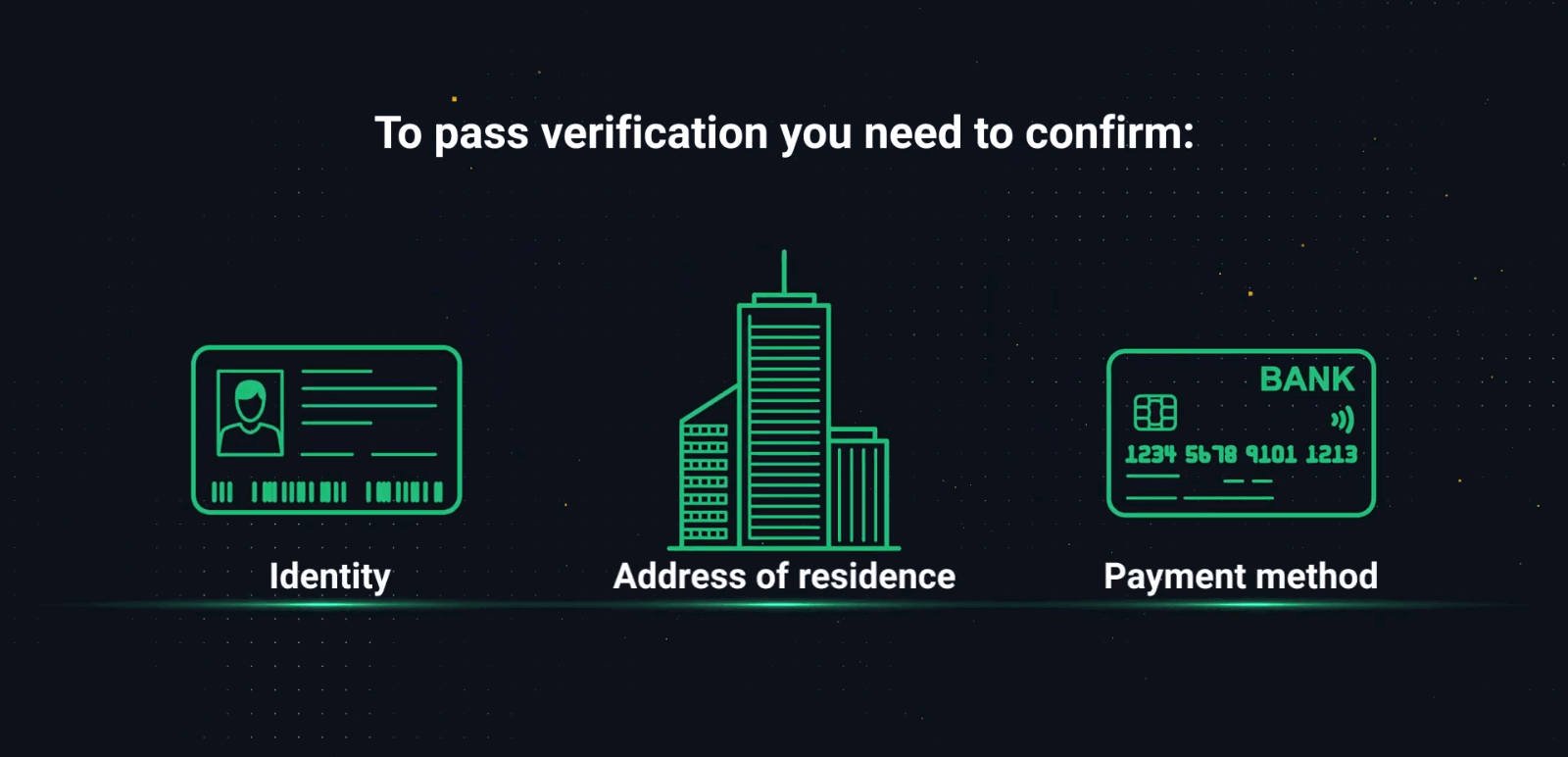
ជំហានទី 1. ភស្តុតាងនៃអត្តសញ្ញាណ
POI របស់អ្នកគួរតែជាឯកសារផ្លូវការដែលមានឈ្មោះពេញ ថ្ងៃខែឆ្នាំកំណើត និងរូបថតច្បាស់លាស់។ ការស្កែនពណ៌ ឬរូបថតនៃលិខិតឆ្លងដែន ឬអត្តសញ្ញាណប័ណ្ណរបស់អ្នក គឺជាភស្តុតាងនៃអត្តសញ្ញាណដែលពេញចិត្ត ប៉ុន្តែអ្នកអាចប្រើប័ណ្ណបើកបរបានផងដែរ។ 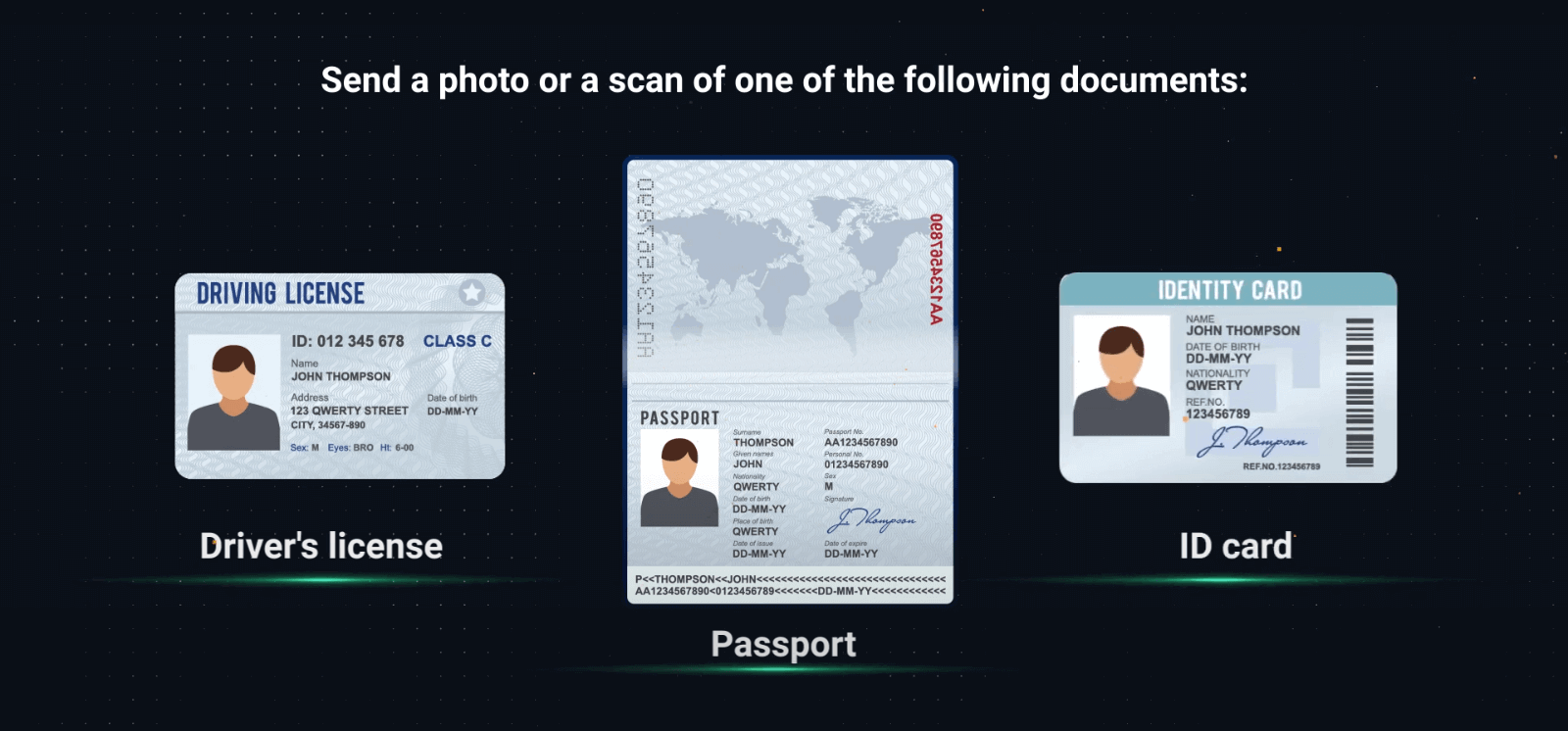
- នៅពេលផ្ទុកឡើងឯកសារ សូមពិនិត្យមើលថាតើព័ត៌មានទាំងអស់អាចមើលឃើញ ផ្តោត និងពណ៌ឬអត់។
- រូបថតឬស្កែនមិនគួរត្រូវបានថតលើសពី 2 សប្តាហ៍មុន។
- រូបថតអេក្រង់នៃឯកសារមិនត្រូវបានទទួលយកទេ។
- អ្នកអាចផ្តល់ឯកសារច្រើនជាងមួយប្រសិនបើចាំបាច់។ សូមពិនិត្យមើលថាតម្រូវការទាំងអស់សម្រាប់គុណភាព និងព័ត៌មានរបស់ឯកសារត្រូវបានអនុវត្តតាម។
ត្រឹមត្រូវ៖
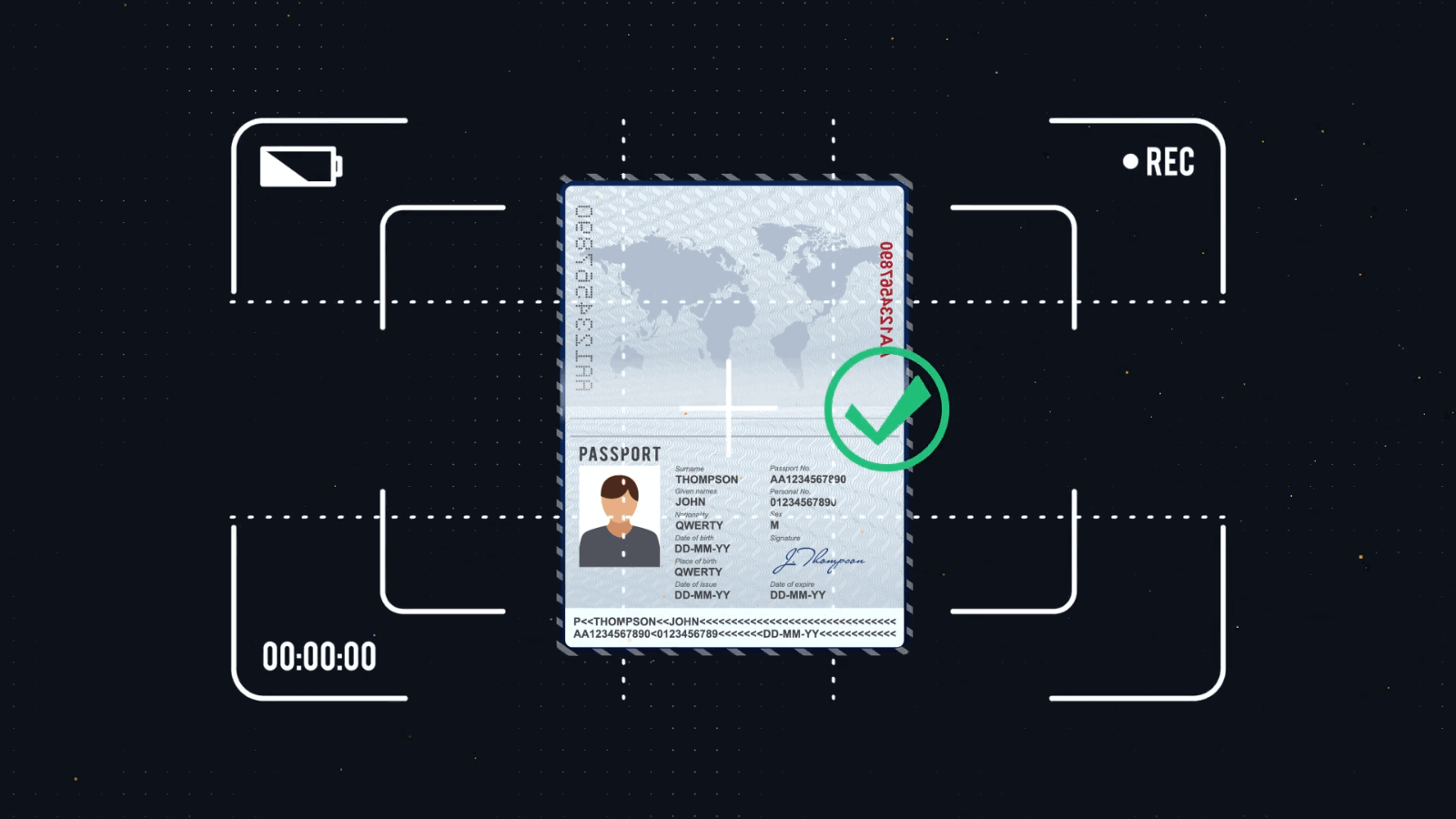
មិនត្រឹមត្រូវ៖ យើងមិនទទួលយកការថតចម្លង រូបថតអេក្រង់ ឬរូបថតដែលបានកែសម្រួលទេ។
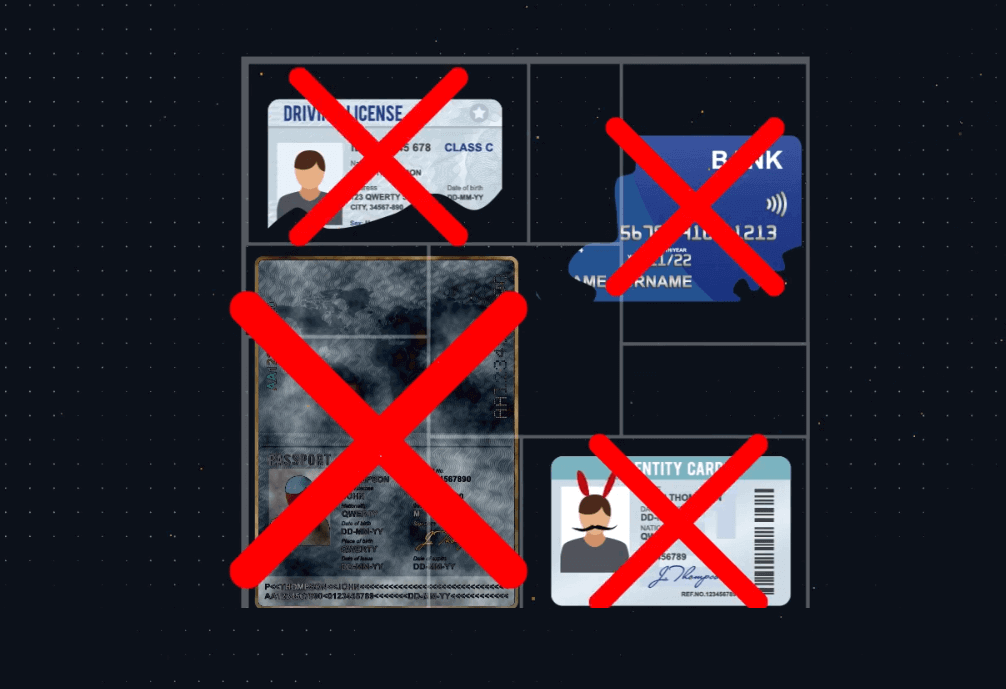
ជំហាន 2. ការថតសែលហ្វី 3-D
អ្នកនឹងត្រូវការកាមេរ៉ារបស់អ្នកដើម្បីថតរូប Selfie 3D ពណ៌។ អ្នកនឹងឃើញការណែនាំលម្អិតនៅលើវេទិកា។ 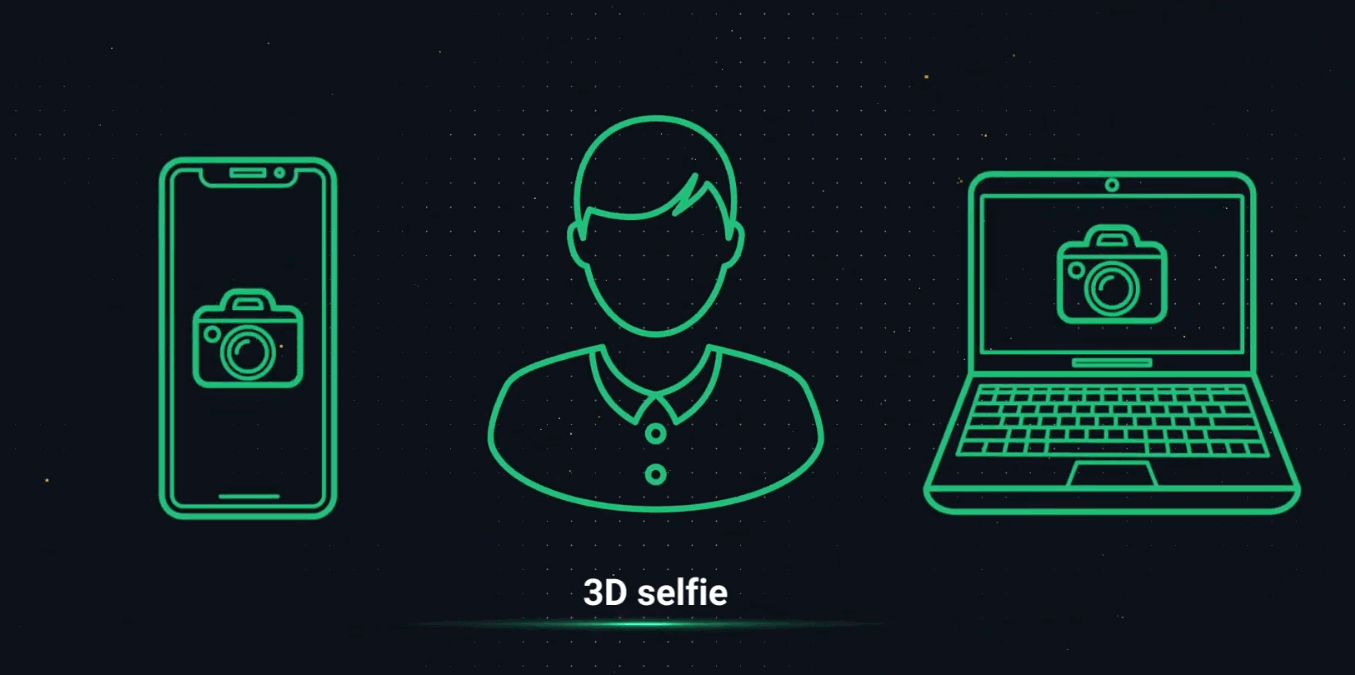
ប្រសិនបើហេតុផលណាមួយដែលអ្នកមិនមានសិទ្ធិចូលប្រើកាមេរ៉ានៅលើកុំព្យូទ័ររបស់អ្នក អ្នកអាចផ្ញើសារ SMS ដោយខ្លួនឯង ហើយបញ្ចប់ដំណើរការនៅលើទូរស័ព្ទរបស់អ្នក។ អ្នកក៏អាចផ្ទៀងផ្ទាត់គណនីរបស់អ្នកតាមរយៈកម្មវិធី Olymptrade ផងដែរ។
ជំហានទី 3. ភស្តុតាងនៃអាសយដ្ឋាន
ឯកសារ POA របស់អ្នកគួរតែមានឈ្មោះពេញ អាសយដ្ឋាន និងកាលបរិច្ឆេទចេញ ដែលមិនគួរលើសពី 3 ខែ។ 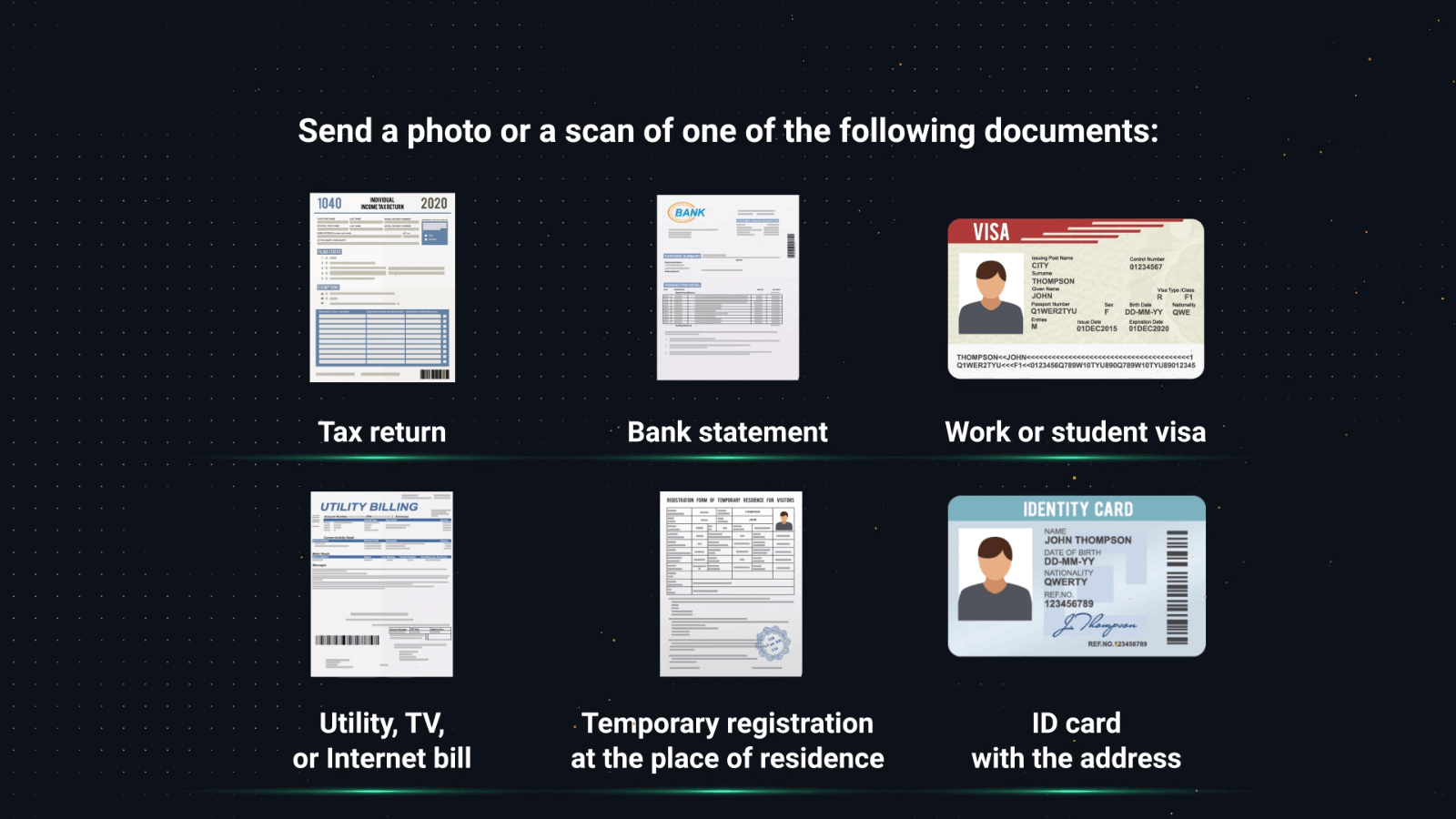
អ្នកអាចប្រើឯកសារមួយក្នុងចំណោមឯកសារខាងក្រោមដើម្បីផ្ទៀងផ្ទាត់អាសយដ្ឋានរបស់អ្នក៖
- របាយការណ៍ធនាគារ (ប្រសិនបើវាមានអាសយដ្ឋានរបស់អ្នក)
- របាយការណ៍កាតឥណទាន
- វិក្កយបត្រអគ្គិសនី ទឹក ឬហ្គាស
- វិក្កយបត្រទូរស័ព្ទ
- វិក្កយបត្រអ៊ីនធឺណិត
- លិខិតពីសាលាក្រុងក្នុងតំបន់របស់អ្នក
- សំបុត្រពន្ធ ឬវិក័យប័ត្រ
សូមដឹងថាវិក័យប័ត្រទូរសព្ទ វិក្កយបត្រវេជ្ជសាស្រ្ត វិក្កយបត្រការទិញ និងរបាយការណ៍ធានារ៉ាប់រងមិនអាចទទួលយកបានទេ។
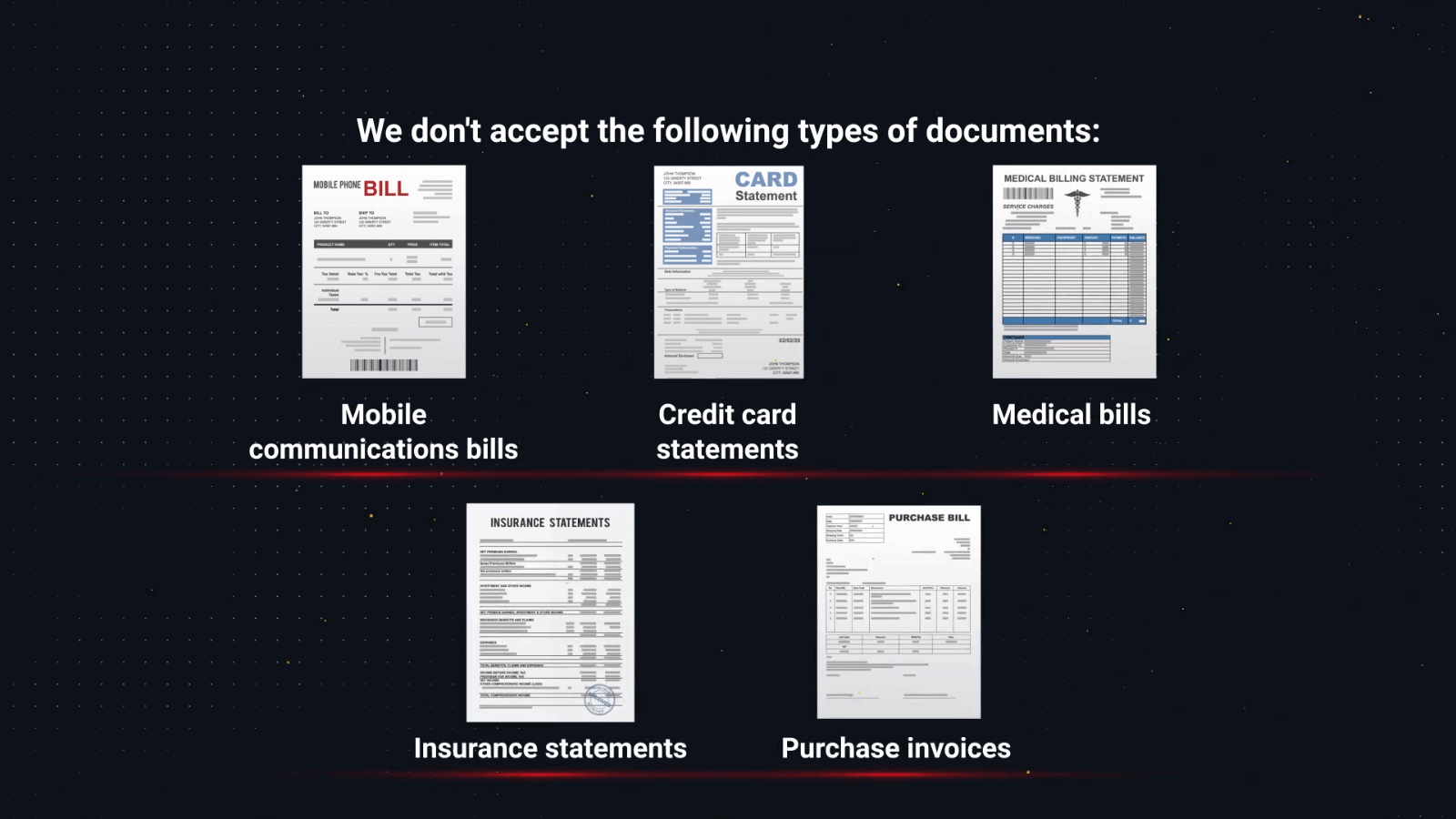
ជំហានទី 4. ភស្តុតាងនៃការទូទាត់
ប្រសិនបើអ្នកដាក់ប្រាក់តាមរយៈកាតធនាគារ ឯកសាររបស់អ្នកគួរតែមានផ្នែកខាងមុខនៃកាតរបស់អ្នកជាមួយនឹងឈ្មោះពេញរបស់អ្នក 6 ខ្ទង់ដំបូង និង 4 ខ្ទង់ចុងក្រោយ និងកាលបរិច្ឆេទផុតកំណត់។ លេខដែលនៅសល់នៃកាតមិនគួរអាចមើលឃើញនៅក្នុងឯកសារទេ។ 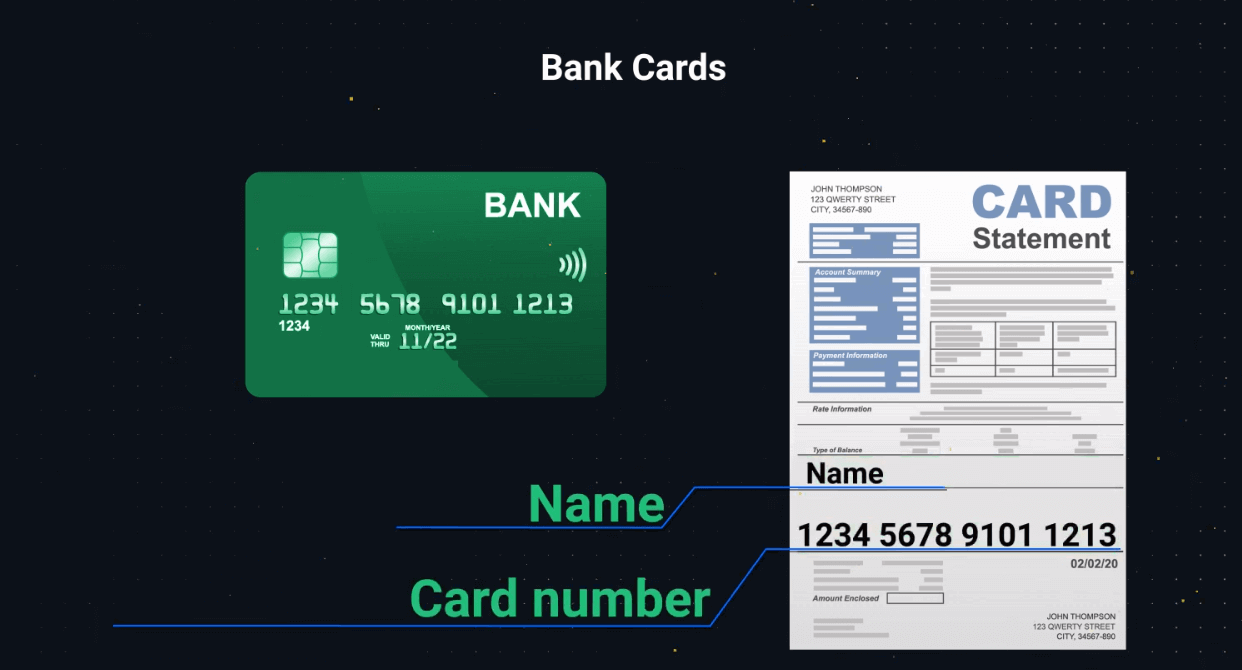
ប្រសិនបើអ្នកដាក់ប្រាក់តាមរយៈកាបូបអេឡិចត្រូនិក អ្នកគួរតែផ្តល់ឯកសារដែលមានលេខកាបូប ឬអាសយដ្ឋានអ៊ីមែល ឈ្មោះពេញអ្នកកាន់គណនី និងព័ត៌មានលម្អិតអំពីប្រតិបត្តិការដូចជាកាលបរិច្ឆេទ និងចំនួនទឹកប្រាក់។
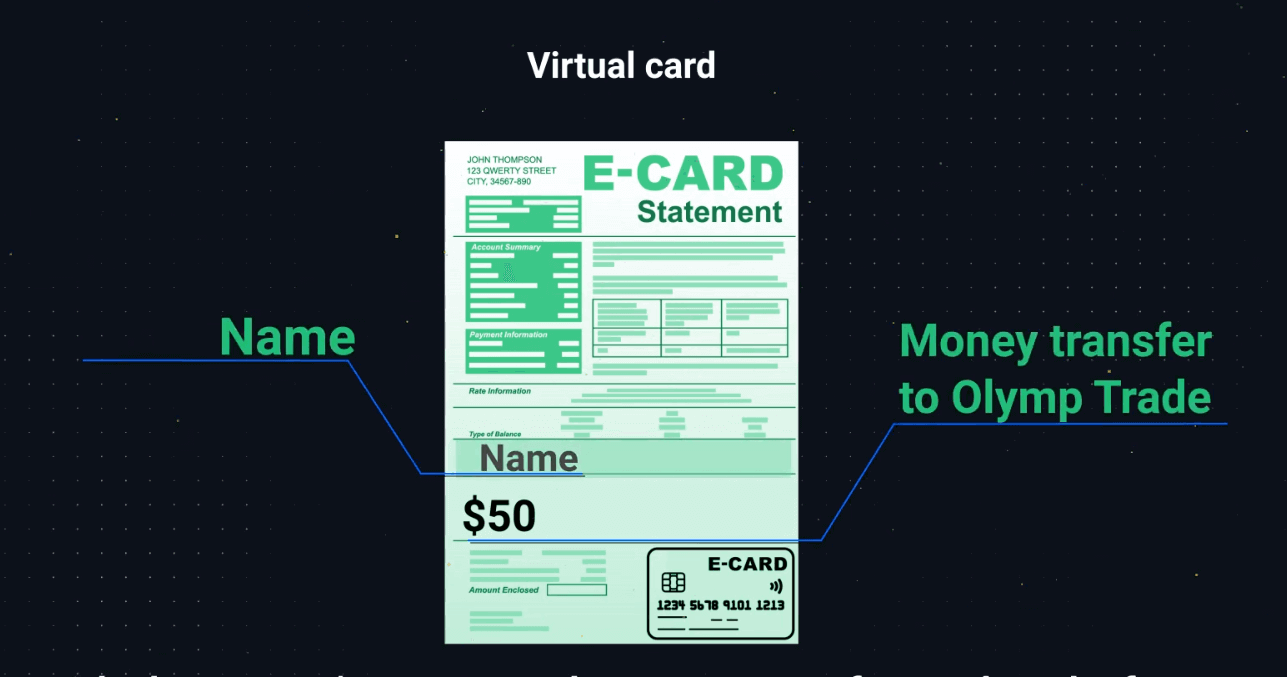
មុនពេលផ្ទុកឯកសារ សូមពិនិត្យមើលថាកាបូបអេឡិចត្រូនិចរបស់អ្នកត្រូវបានផ្ទៀងផ្ទាត់ដោយស្ថាប័ននោះ។
ប្រសិនបើអ្នកដាក់ប្រាក់តាមរយៈការផ្ទេរប្រាក់ ចំណុចខាងក្រោមត្រូវតែអាចមើលឃើញ៖ លេខគណនីធនាគារ ម្ចាស់គណនី នាមខ្លួន និងនាមត្រកូល និងព័ត៌មានលម្អិតអំពីប្រតិបត្តិការដូចជា កាលបរិច្ឆេទ និងចំនួនទឹកប្រាក់។
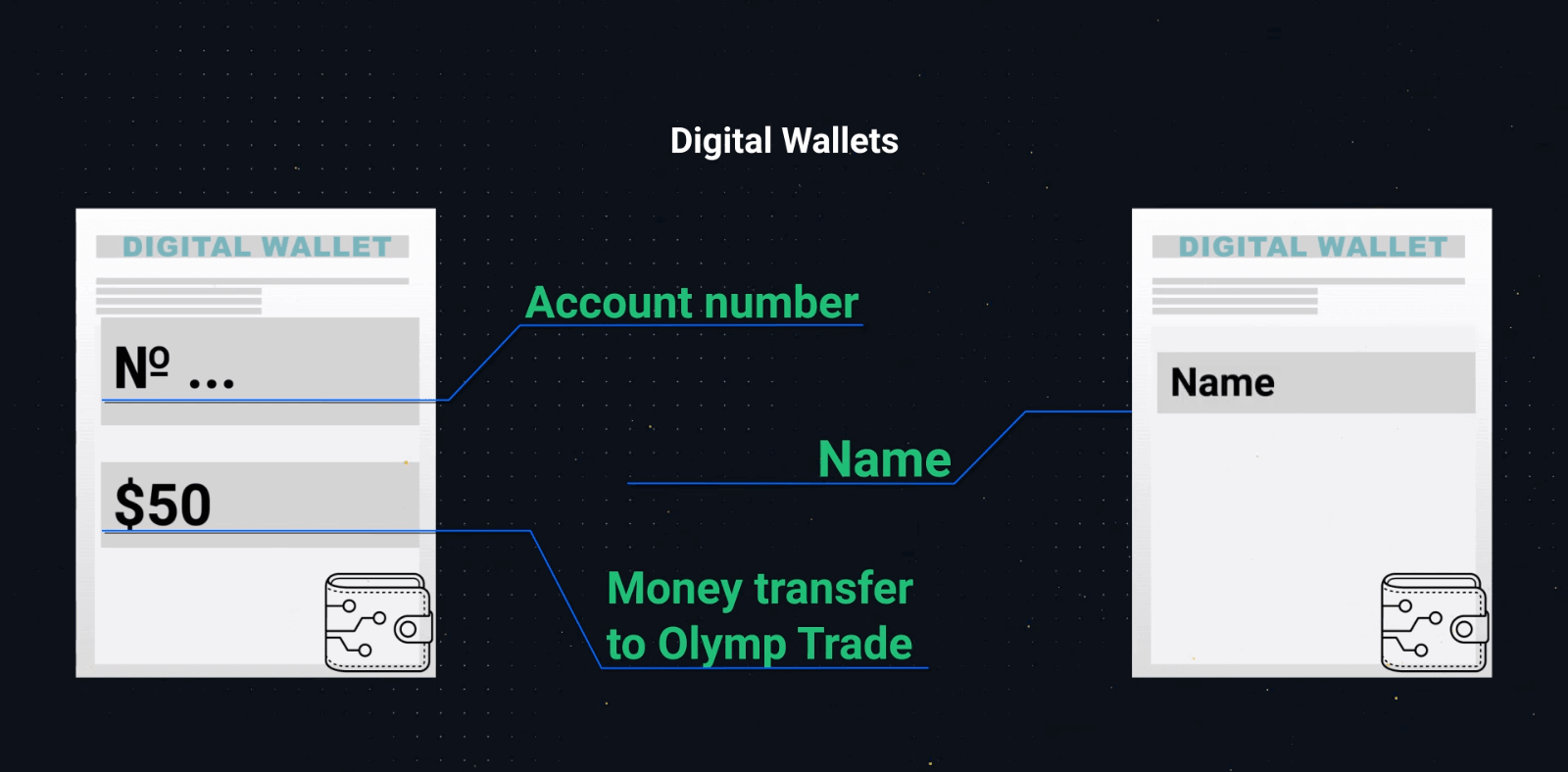
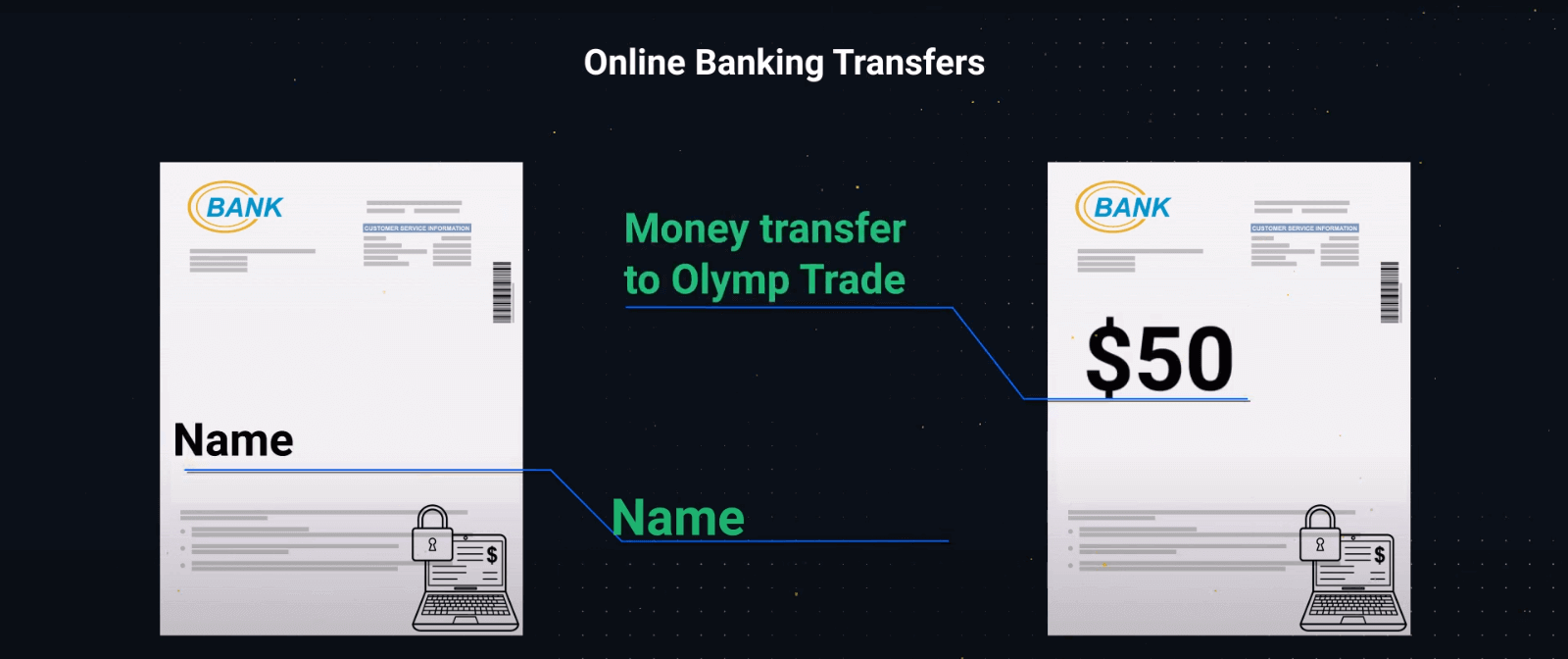
- ប្រសិនបើឈ្មោះម្ចាស់ លេខធនាគារ លេខកាបូបអេឡិចត្រូនិក ឬអ៊ីមែល និងប្រតិបត្តិការទៅកាន់វេទិកានេះមិនអាចមើលឃើញក្នុងរូបភាពតែមួយទេ សូមផ្តល់រូបថតអេក្រង់ពីរ៖
ទីមួយដែលមានឈ្មោះម្ចាស់ និងកាបូបអេឡិចត្រូនិក ឬធនាគារ។ លេខគណនី។
ទីពីរដែលមានកាបូបអេឡិចត្រូនិក ឬលេខគណនីធនាគារ និងប្រតិបត្តិការទៅកាន់វេទិកា។
- យើងនឹងទទួលយកដោយរីករាយ ទាំងការស្កេន ឬរូបថតនៃឯកសារដែលបានរាយខាងលើ។
- សូមប្រាកដថាឯកសារទាំងអស់អាចមើលឃើញ ដោយមិនកាត់គែម និងផ្តោត។ រូបថតឬការស្កេនគួរតែមានពណ៌។
តើការផ្ទៀងផ្ទាត់ជាកាតព្វកិច្ចនឹងរួចរាល់នៅពេលណា?
នៅពេលដែលឯកសាររបស់អ្នកត្រូវបានផ្ទុកឡើង ការផ្ទៀងផ្ទាត់ជាធម្មតាចំណាយពេល 24 ម៉ោង ឬតិចជាងនេះ។ ទោះយ៉ាងណាក៏ដោយ ក្នុងករណីកម្រ ដំណើរការអាចចំណាយពេលរហូតដល់ 5 ថ្ងៃធ្វើការ។ អ្នកនឹងទទួលបានអ៊ីមែល ឬ SMS ជូនដំណឹងទាក់ទងនឹងស្ថានភាពផ្ទៀងផ្ទាត់របស់អ្នក។ អ្នកក៏អាចតាមដានស្ថានភាពបច្ចុប្បន្ននៃការផ្ទៀងផ្ទាត់របស់អ្នកនៅក្នុងប្រវត្តិរូបរបស់អ្នក។
ប្រសិនបើឯកសារបន្ថែមណាមួយចាំបាច់ យើងនឹងផ្ញើអ៊ីមែលទៅអ្នកភ្លាមៗ។
រាល់ព័ត៌មានថ្មីៗដែលពាក់ព័ន្ធលើដំណើរការផ្ទៀងផ្ទាត់របស់អ្នកអាចរកបាននៅក្នុងផ្នែកផ្ទៀងផ្ទាត់គណនីនៃកម្រងព័ត៌មានរបស់អ្នក។
នេះជារបៀបទៅទីនោះ៖
1. ចូលទៅកាន់វេទិកា។
2. ចុចលើរូប Profile ។
3. នៅផ្នែកខាងក្រោមនៃទំព័រ ចុចលើ Profile Settings។
4. ចុចលើការផ្ទៀងផ្ទាត់គណនី។
5. អ្នកនឹងឃើញព័ត៌មានថ្មីៗអំពីស្ថានភាពផ្ទៀងផ្ទាត់របស់អ្នក។
សំណួរដែលសួរញឹកញាប់ (FAQ)
ហេតុអ្វីបានជាការផ្ទៀងផ្ទាត់ចាំបាច់?
ការផ្ទៀងផ្ទាត់ត្រូវបានកំណត់ដោយបទប្បញ្ញត្តិនៃសេវាកម្មហិរញ្ញវត្ថុ ហើយចាំបាច់ដើម្បីធានាសុវត្ថិភាពគណនី និងប្រតិបត្តិការហិរញ្ញវត្ថុរបស់អ្នក។ សូមចំណាំថាព័ត៌មានរបស់អ្នកតែងតែត្រូវបានរក្សាទុកដោយសុវត្ថិភាព ហើយត្រូវបានប្រើសម្រាប់គោលបំណងអនុលោមតាមច្បាប់ប៉ុណ្ណោះ។
នេះគឺជាឯកសារដែលត្រូវការទាំងអស់ដើម្បីបំពេញការផ្ទៀងផ្ទាត់គណនី៖
- លិខិតឆ្លងដែន ឬអត្តសញ្ញាណប័ណ្ណដែលចេញដោយរដ្ឋាភិបាល
- ការថតសែលហ្វី 3D
- ភស្តុតាងនៃអាសយដ្ឋាន
- ភស្តុតាងនៃការទូទាត់ (បន្ទាប់ពីអ្នកបានដាក់ប្រាក់ទៅក្នុងគណនីរបស់អ្នក)
តើខ្ញុំត្រូវផ្ទៀងផ្ទាត់គណនីរបស់ខ្ញុំនៅពេលណា?
អ្នកអាចផ្ទៀងផ្ទាត់គណនីរបស់អ្នកដោយសេរីនៅពេលណាក៏បានដែលអ្នកចង់បាន។ ទោះជាយ៉ាងណាក៏ដោយ វាជារឿងសំខាន់ដែលត្រូវចងចាំថា នៅពេលដែលអ្នកបានទទួលសំណើផ្ទៀងផ្ទាត់ជាផ្លូវការពីក្រុមហ៊ុនរបស់យើង ដំណើរការក្លាយជាកាតព្វកិច្ច ហើយចាំបាច់ត្រូវបញ្ចប់ក្នុងរយៈពេល 14 ថ្ងៃ។ ជាធម្មតា ការផ្ទៀងផ្ទាត់ត្រូវបានស្នើសុំនៅពេលអ្នកព្យាយាមប្រតិបត្តិការហិរញ្ញវត្ថុប្រភេទណាមួយនៅលើវេទិកា។ ទោះយ៉ាងណាក៏ដោយ វាអាចមានកត្តាផ្សេងទៀត។
នីតិវិធីគឺជាលក្ខខណ្ឌទូទៅក្នុងចំណោមឈ្មួញកណ្តាលដែលអាចទុកចិត្តបានភាគច្រើន ហើយត្រូវបានកំណត់ដោយតម្រូវការបទប្បញ្ញត្តិ។ គោលបំណងនៃដំណើរការផ្ទៀងផ្ទាត់គឺដើម្បីធានាសុវត្ថិភាពនៃគណនី និងប្រតិបត្តិការរបស់អ្នក ព្រមទាំងបំពេញតាមតម្រូវការប្រឆាំងនឹងការលាងលុយកខ្វក់ និងដឹងពីតម្រូវការអតិថិជនរបស់អ្នក។
តើខ្ញុំត្រូវបញ្ចប់ការផ្ទៀងផ្ទាត់ម្តងទៀតក្នុងករណីអ្វីខ្លះ?
1. វិធីបង់ប្រាក់ថ្មី។ អ្នកនឹងត្រូវបានស្នើសុំឱ្យបញ្ចប់ការផ្ទៀងផ្ទាត់ជាមួយនឹងរាល់វិធីបង់ប្រាក់ថ្មីដែលបានប្រើ។ 2. បាត់ ឬហួសសម័យនៃឯកសារ។ យើងអាចស្នើសុំកំណែដែលបាត់ ឬត្រឹមត្រូវនៃឯកសារដែលត្រូវការ ដើម្បីផ្ទៀងផ្ទាត់គណនីរបស់អ្នក។
3. ហេតុផលផ្សេងទៀតរួមមានប្រសិនបើអ្នកចង់ផ្លាស់ប្តូរព័ត៌មានទំនាក់ទំនងរបស់អ្នក។
តើខ្ញុំត្រូវការឯកសារអ្វីខ្លះដើម្បីផ្ទៀងផ្ទាត់គណនីរបស់ខ្ញុំ?
ប្រសិនបើអ្នកចង់ផ្ទៀងផ្ទាត់គណនីរបស់អ្នក អ្នកនឹងត្រូវផ្តល់ឯកសារដូចខាងក្រោម៖ ស្ថានភាព 1. ការផ្ទៀងផ្ទាត់មុនពេលដាក់ប្រាក់។
ដើម្បីផ្ទៀងផ្ទាត់គណនីរបស់អ្នកមុនពេលដាក់ប្រាក់ អ្នកនឹងត្រូវផ្ទុកឡើងនូវភស្តុតាងនៃអត្តសញ្ញាណ (POI) ការថតសែលហ្វី 3D និងភស្តុតាងនៃអាសយដ្ឋាន (POA)។
ស្ថានភាព 2. ការផ្ទៀងផ្ទាត់បន្ទាប់ពីការដាក់ប្រាក់។
ដើម្បីបញ្ចប់ការផ្ទៀងផ្ទាត់បន្ទាប់ពីដាក់ប្រាក់ទៅក្នុងគណនីរបស់អ្នក អ្នកនឹងត្រូវផ្ទុកឡើងនូវភស្តុតាងនៃអត្តសញ្ញាណ (POI) ការថតសែលហ្វី 3D ភស្តុតាងនៃអាសយដ្ឋាន (POA) និងភស្តុតាងនៃការទូទាត់ (POP)។
តើអ្វីទៅជាអត្តសញ្ញាណ?
ការបំពេញទម្រង់បែបបទបញ្ជាក់អត្តសញ្ញាណគឺជាជំហានដំបូងនៃដំណើរការផ្ទៀងផ្ទាត់។ វាចាំបាច់នៅពេលដែលអ្នកបានដាក់ប្រាក់ $250/€250 ឬច្រើនជាងនេះទៅក្នុងគណនីរបស់អ្នក ហើយបានទទួលសំណើសុំអត្តសញ្ញាណផ្លូវការពីក្រុមហ៊ុនរបស់យើង។ ការកំណត់អត្តសញ្ញាណត្រូវបំពេញតែម្តងប៉ុណ្ណោះ។ អ្នកនឹងឃើញសំណើសុំអត្តសញ្ញាណរបស់អ្នកនៅជ្រុងខាងស្តាំខាងលើនៃកម្រងព័ត៌មានរបស់អ្នក។ បន្ទាប់ពីអ្នកបានដាក់ស្នើទម្រង់អត្តសញ្ញាណហើយ ការផ្ទៀងផ្ទាត់អាចនឹងត្រូវបានស្នើសុំគ្រប់ពេល។
សូមចំណាំថាអ្នកនឹងមានពេល 14 ថ្ងៃដើម្បីបញ្ចប់ដំណើរការកំណត់អត្តសញ្ញាណ។


